Zu diesem Blogpost ist ein offizieller Updateartikel verfügbar: FHEM-Server auf dem Raspberry Pi in weniger als einer Stunde einrichten
Hausautomation ist eine feine Sache, da ein smart eingerichtetes System viele lästige Aufgaben in den eigenen vier Wänden selbstständig übernehmen und so neben gestiegenem Komfort und erhöhter Sicherheit auch den Geldbeutel schonen kann. Elektrische Rolläden (Blogpost) öffnen dann z.B. automatisch bei Sonnenaufgang, fahren zwischendurch eine 3/4-geschlossen-Position an, sobald es zu Regnen beginnt und schließen komplett bei Dämmerung, um Heizkosten zu sparen.
Gleichzeitig überwacht die Steuerzentrale, ob eines der per Bluetooth oder WLan registrierten Smartphones anwesend (Blogpost) ist, löscht bei mehrminütiger Abwesenheit Lichter und schaltet den Drucker im Büro aus, um die Stromkosten weiter zu senken. Um die Sicherheit gleichzeitig zu erhöhen, wird zudem die Haustür abends automatisch abgeschlossen (Blogpost). Zusätzlich lässt sich das System auch von unterwegs mit dem Smartphone fernsteuern und Pushbenachrichtigungen aufs Handy schicken (Blogpost).
Die dafür notwendige zentrale Steuereinheit, in diesem Fall ein FHEM-Server auf Raspberry Pi-Basis inkl. HMLan-Adapter, lässt sich für weniger als 120 Euro einrichten. Damit ist die hier präsentierte Lösung ein gutes Stück flexibler als die offizielle Homematic Zentrale (CCU) (Affiliate-Link). Unter anderem können verschiedene Funkstandards und eigener Programmcode (Perl) eingebunden werden.
Die Einrichtung und die Konfiguration setzen jedoch weitreichendere technische Kenntnisse voraus als bei der Plug-and-Play Variante. Um einen FHEM-Server als interessierter Anfänger einzurichten, muss das notwendige Know-How mühsam über verschiedene Foren, Howtos und Codeschnipsel zusammengesucht werden. Oftmals sind die Informationen gerade für Anfänger zu kryptisch, veraltet oder teilweise auch schlichtweg falsch.
Aus diesem Grund sollen dieses und weitere Posts zum Thema Smart Home und FHEM Aufklärung schaffen, sodass die Einrichtung und Konfiguration so schnell und einfach von der Hand geht wie möglich.
Update vom 22.08.2015: Um die Installationsschritte noch besser nachvollziehen zu können, haben wir jetzt ein YouTube-Video zusammengestellt, welches alle relevanten Steps visualisiert. Sofern dir das Video weiterhelfen konnte, kannst du dich mit einer positiven Bewertung und einem Kommentar auf YouTube revanchieren. Danke schon mal!
Die Hardware – RPI und HMLan Adapter
Als zentrale Steuereinheit kommt ein Raspberry Pi (RPI) (Affiliate-Link) zum Einsatz.
Er ist günstig in der Anschaffung und benötigt im Dauerbetrieb nur ca. 3 Watt. Ein transparentes Gehäuse (Affiliate-Link) für den RPI gibt es ebenfalls günstig. Dazu noch eine 8 GB SD-Karte, auf dem das FHEM-System installiert wird. Ich empfehle eine kleine und schnelle Karte wie die SanDisk Extreme Pro 8GB (Affiliate-Link), da kaum Speicherplatz benötigt wird und das System zackig reagieren soll.
Zusätzlich wird noch ein Micro-USB-Kabel (Affiliate-Link) benötigt, sofern ein freier USB-Steckplatz Energie liefern kann oder direkt ein Micro-USB-Netzteil (Affiliate-Link). Ein Netzwerkkabel (Affiliate-Link) darf natürlich auch nicht fehlen, um den RPI mit dem heimischen Netz zu verbinden.
Update vom 23.03.2015: Nun bin ich auch endlich selbst dazu gekommen und kann bestätigen, dass dieses Howto ohne Anpassungen auch mit dem neuen Raspberry Pi 2 (Affiliate-Link) (gleicher Preis wie der Vorgänger bei massiv gesteigerter Leistung) genutzt werden kann.
Im Detail: Der Raspberry Pi hat eine ARMv6 Single-Core CPU mit 700 Mhz, der Raspberry Pi 2 eine ARMv7 Quad-Core CPU mit 900 Mhz und mit 1024 MB doppelt so viel Arbeitsspeicher wie sein Vorgänger und man munkelt, dass er bis zu sechs Mal schneller ist als die erste Modellvariante.
Wichtig ist jedoch zu wissen, dass der neue RPI2 ab sofort eine microSDHC Karte, wie die SanDisk Extreme Pro microSDHC (Affiliate-Link) und ein Micro-USB-Kabel (Affiliate-Link) benötigt. Die Baugröße ist im Vergleich zum ersten RPI gleich geblieben, weshalb auch die älteren Gehäuse passen.
Wer es sich einfach machen will, kann auch direkt zum RPI 2 Starter Kit greifen, hier ist alles enthalten, was für den Einstieg benötigt wird:
Aus Gründen der Zuverlässigkeit sowie der bidrektionalen Kommunikation zwischen Station, Aktoren und Sensoren, werden nachfolgend Homematic-Geräte verwendet. Dabei macht es Sinn einen HMLan-Adapter (Affiliate-Link) von Homematic zu verwenden, da er zum einen günstiger ist als der multifunktional einsetzbare CUL-Stick (Affiliate-Link) und zum anderen nur er sicherheitsbedürftige Homematic-Geräte, wie den Keymatic (Affiliate-Link), mit signierten und damit sicheren Befehlen ansprechen kann. Der HMLan-Adapter braucht dabei auch nur insg. 1 Watt im Betrieb.
Update vom 21.08.2015: Mittlerweile unterstützt auch der CUL-Stick die sicherheitstechnisch relevante AES-Signatur über FHEM.
Konfiguration des RPI
Als erstes wird die SD-Karte mit Raspian, einer fertig kompilierten Linux-Distribution versorgt. Das Image wird auf der offiziellen Raspberry Pi-Seite heruntergeladen (Direktdownload Wheezy) und auf der Festplatte entpackt.
Update vom 06.11.2015: Alternativ gibt es hier die neueste Version namens Jessie (Direktdownload), welche aber anscheinend manchmal Probleme bereitet.
Auf dem Mac kann das Image dann mit dem Pi Filler (Direktdownload) auf die SD-Karte geflasht werden.
Wer Windows nutzt, kann den win32diskimager (Direktdownload) verwenden.
Ist der Schreibvorgang nach einigen Minuten abgeschlossen, wird die SD-Karte ausgeworfen und kann direkt in den SD-Reader des Raspberry Pi gesteckt werden.
Jetzt den RPI ans Netzwerk anstecken und mit Strom versorgen. Daraufhin sollten nach kurzer Zeit alle Lämpchen (orange, grün und rot) am RPI leuchten. Leuchtet nur das rote Licht, ist etwas schief gegangen. In diesem Fall einfach das Image noch einmal neu flashen.
Update vom 20.05.2015: Beim RPI 2 blinken nach dem Einschalten kurz alle Lämpchen, nach dem Hochfahren leuchtet dann aber nur noch das rote Licht. Danke an Christof für den Hinweis.
Nun wird die IP-Adresse des RPI benötigt. Diese wird gewöhnlich vom Router (z.B. Fritzbox) per DHCP zugewiesen und kann über das Router-Interface abgefragt werden. Bei der Fritzbox geht man dabei auf http://fritz.box und dann auf Heimnetz. Der RPI taucht dann als “raspberrypi” auf. Die IP des RPI lässt sich aber auch über das Mac-Tool Pi Finder (Direktdownload) herausfinden. Im nachfolgenden Fall ist 192.168.177.56 die IP-Adresse des RPI.
Als nächstes begeben wir uns ins Terminal. Dazu am Mac in die Spotlight-Suche (auf dem Desktop die Lupe oben rechts) “Terminal” eingeben und den entsprechenden Treffer auswählen. Unter Windows kann das Tool PuTTY (Direktdownload) genutzt werden. (Wer Putty nutzt, gibt dann bei “Login as” nur “pi” ein.)
Mit nachfolgendem Befehl erfolgt der Login per Terminal auf dem RPI (IP austauschen!).
ssh pi@192.168.177.56
Nach dem Drücken der Enter-Taste kommt eine Abfrage, die mit “yes” -> Enter bestätigt wird. Das Standardpasswort lautet raspberry und wird mit Enter bestätigt. Erhält man den Fehler “Host key verification failed.”, muss der Befehl “ssh-keygen -R 192.168.177.56” eingegeben und wiederholt obiger Login-Befehl ausgeführt werden.
Zu Beginn sollte das Standardpasswort für den pi-User geändert werden. Das geschieht über den Befehl
passwd
und der Eingabe des alten und doppelten Eingabe des neuen Passworts.
FHEM ist später auf die richtige Zeit angewiesen, um Befehle rechtzeitig zu schalten. Deshalb muss der RPI die richtige Zeitzone erhalten:
sudo dpkg-reconfigure tzdata
führt in ein grafisches Interface, in welchem die richtige Zeitzone ausgewählt werden kann. Wer noch weitere Einstellungen vornehmen möchte, kann dies über den Befehl “sudo raspi-config” tun. Das ist aber erstmal nicht notwendig.
Das der RPI den gesamten Speicherplatz der SD-Karte nutzen kann, wird das Filesystem erweitert. Mit dem Befehl
sudo raspi-config
gelangt man in ein grafisches Interface. Jetzt wählt man die Option “Expand Filesystem” bzw. “expand_rootfs” aus und bestätigt die Eingaben, sodass der RPI schließlich nach dem Beenden des Menüs neugestartet und die Terminalverbindung getrennt wird.
Um das System auf den aktuellen Stand zu bringen, wird nach dem erneuten Login per Terminal ein komplettes Update durchgeführt, welches je nach Internetanbindung und zu installierender Pakete mehrere Minuten dauern kann. Anschließend werden nicht benötigte Pakete entfernt und das System neugestartet.
sudo apt-get update && sudo apt-get -y upgrade && sudo apt-get -y autoremove && sudo reboot
Nach dem Neustart des RPI erstmal wieder einloggen (siehe oberster Befehl) und nachfolgende Befehle absetzen, um alle releventen Perl-Pakete zu installieren:
sudo apt-get -f install && sudo apt-get -y install perl libdevice-serialport-perl libio-socket-ssl-perl libwww-perl libxml-simple-perl
Im Anschluss wird fhem heruntergeladen und installiert:
sudo wget http://fhem.de/fhem-5.7.deb && sudo dpkg -i fhem-5.7.deb
Wenn es bereits eine neuere Version gibt, muss der Befehl evtl. verändert werden, sofern er einen Fehler ausspuckt. Die Versionsnummer 5.7 muss dann mit der aktuellen Versionsnummer getauscht werden. Welche Version aktuell ist, erfährt man auf der offiziellen FHEM-Seite unter Downloads. Das richtige Paket lautet dann fhem-x.x.deb.
Damit das installierte FHEM die passenden Berechtigungen hat, wird in das FHEM-Installationsverzeichnis gewechselt und es werden noch die Schreib- und Userrechte hinzugefügt:
cd /opt && sudo chmod -R a+w fhem && sudo usermod -a -G tty pi && sudo usermod -a -G tty fhem
und FHEM läuft jetzt immer (auch nach einem Neustart des RPI).
Erste Schritte in FHEM
Das Webinterface, mit welchem FHEM konfiguriert werden kann, ist nun unter http://192.168.177.56:8083 erreichbar (die IP muss jeder natürlich durch die eigene IP-Adresse des RPI tauschen – Erläuterung weiter oben). Sofern die Namensauflösung durch den DHCP-Server korrekt erfolgt, kann das Interface auch unter http://raspberrypi:8083 erreicht werden.
Alles was jetzt primär wichtig ist, ist die zentrale Konfigurationsdatei fhem.cfg, in welcher alle Einstellungen vorgenommen werden. Diese findet man unter “Edit files” -> “fhem.cfg”. Hier kann direkt Code eingetragen und mit dem Button “Save fhem.cfg” gesichert werden. Weiterhin wird die obere Befehlszeile (im Screenshot unten rot markiert) relevant sein, um direkt mit dem System interagieren zu können.
Update vom 16.03.2015: Seit Kurzem kann die fhem.cfg nach einer Neuinstallation evtl. nicht sofort bearbeitet werden sofern die Meldung “You can enable saving this file by setting the editConfig attribute, but read the documentation first for the side effects.” ausgegeben wird. Um den Bearbeitungsmodus zu aktivieren, gibt man in diesem Fall in die FHEM Kommandozeile
attr WEB editConfig 1
ein und bestätigt das Ganze mit der Enter-Taste. Im Anschluss noch links oben auf “Save config” klicken und die Bearbeitung kann losgehen.
Da der sichere Zugriff per Benutzer/Passwort von unterwegs per Smartphone-Browser möglich sein soll, wird ein Passwort für den dafür vorgesehenen Port 8084 gesetzt. Dazu benötigen wir nochmal die Konsole von der Einrichtung oben. Sofern noch auf dem RPI eingeloggt, trennen wir die Verbindung mit:
exit
und generieren eine User/Passwort-Kombination für fhem mit dem Befehl (auch direkt im Terminalfenster)
echo -n jay:meintechblog | base64
In diesem Beispiel ist “jay” der User und “meintechblog” das Kennwort. Ist der eigene Username und Passwort gewählt und mit Enter bestätigt, wird eine Passwort-Zeichenkette angezeigt, welche zwischengespeichert wird. In diesem Beispiel lautet sie “amF5Om1laW50ZWNoYmxvZw==”.
Zurück in der fhem.cfg suchen wir den Eintrag für den Login per Smartphone-Browser und ergänzen diesen um die letzte Zeile (die Passwort-Zeichenkette muss jeder selbst austauschen):
define WEBphone FHEMWEB 8084 global
attr WEBphone stylesheetPrefix smallscreen
attr WEBphone basicAuth amF5Om1laW50ZWNoYmxvZw==
Den Button “Save fhem.cfg” klicken, um die Änderung zu speichern. Im Anschluss muss der FHEM-Server neugestartet werden. Dazu in die obige Kommandozeile (im Screenshot links rot markiert) springen und
shutdown restart
eingeben und mit der Enter-Taste bestätigen.
Nach einigen Sekunden ist der FHEM-Server wieder erreichbar und kann über http://192.168.177.56:8084 mit Eingabe von Username und Passwort auch über das Smartphone erreicht werden.
Was jetzt noch fehlt, ist ein dyndns-Dienst und eine Port-Weiterleitung im Router, um den FHEM-Server auch über das Internet zu erreichen. Wie das funktioniert, wird im Artikel MyFritz! – DynDNS-Alternative für die Fritz!Box kurz angesprochen.
Update vom 03.11.2014: An dieser Stelle sollte man gleich einmal seinen FHEM-Server updaten, da auch bei einer Neuinstallation die Chance sehr groß ist, dass Aktualisierung über das Update manuell eingespielt werden müssen.
Jetzt ist FHEM einsetzbar und die Einrichtung des HMLan-Adapters kann beginnen: HMLan-Adapter am FHEM-Server einrichten
Update vom 03.05.2014: Wer anstatt eines RPI (2) eine noch performantere und trotzdem noch relativ günstige Hardwarelösung für seinen FHEM-Server sucht, kann sich den neuen Artikel Intel NUC als Smart Home-Server – FHEM on steroids ansehen, in welchem die Vorteile und Einrichtung eines Intel NUC DN2820FYKH0 (Affiliate-Link) beschrieben wird.
Hier das gesamte Tutorial nochmal als Videopodcast auf YouTube:


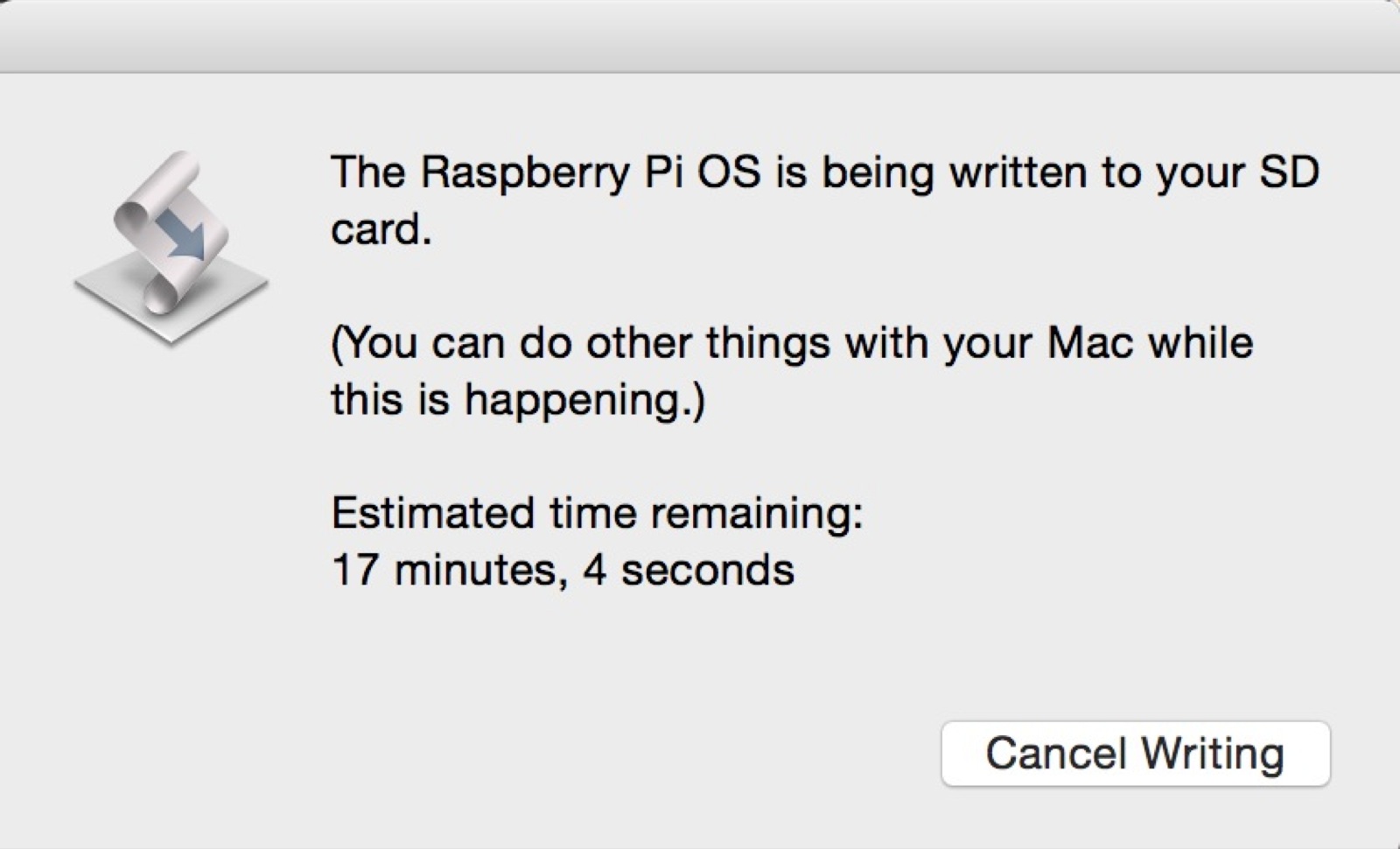

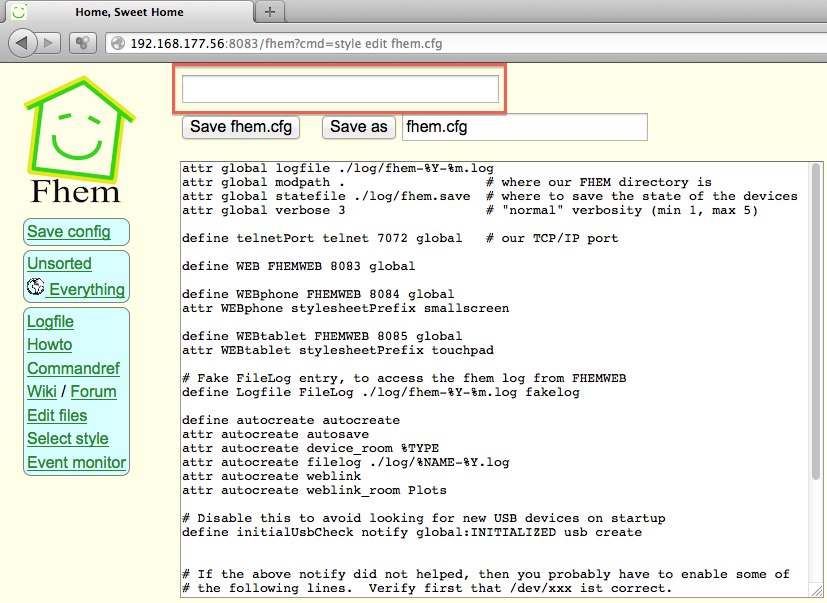
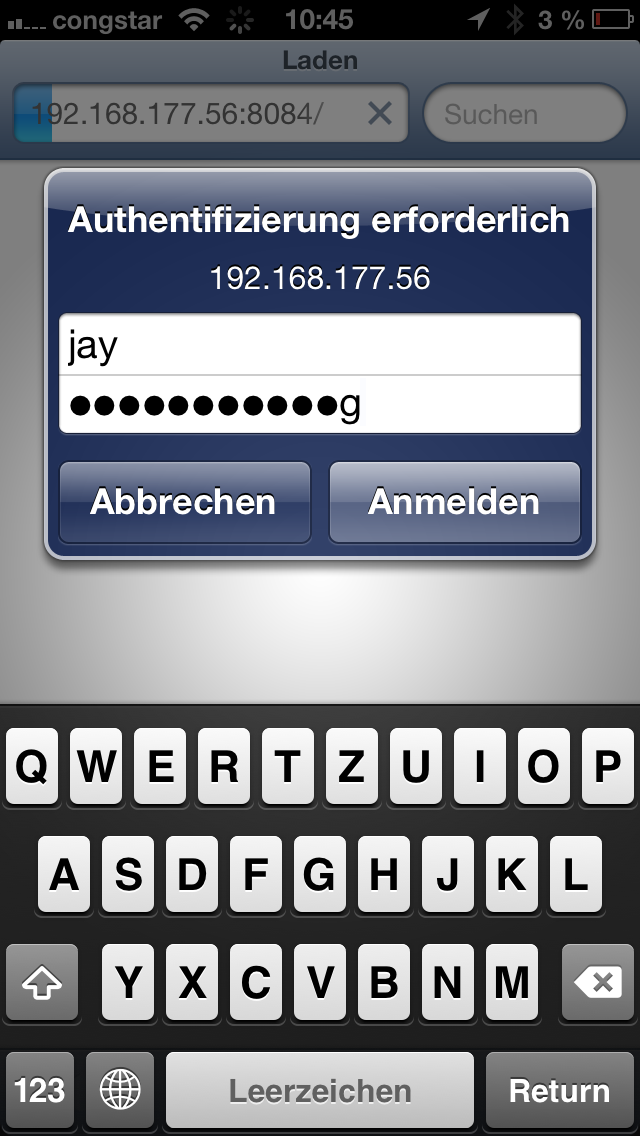




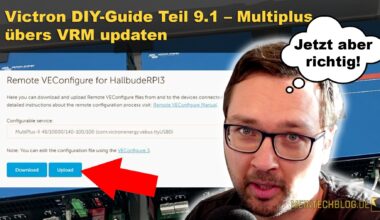
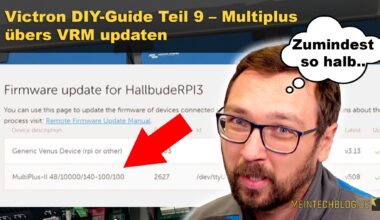
254 Kommentare
Tolle Beschreibung.
Ich nutze FHEM seit ein paar Monaten auf der FritzBox und wollte nun auf den RPi umsteigen – mit der Beschreibung hat das auf Anhieb funktioniert! Spitze!!
Kann man denn XBMC und FHEM auf einem RPi (Variante B mit 512 MB) laufen lassen oder sollte ich das aus Perfomancegründen in FHEM lieber lassen?
Grüße
Matthias
Danke!
Im Prinzip sollte die Performace des RPi ausreichen, um XBMC und FHEM parallel betreiben zu können. Aus Stabilitätsgründen würde ich aber dennoch davon abraten. FHEM alleine läuft auf dem RPi super stabil, was aus meiner Sicht eine Grundvoraussetzung ist, um einen Home-Automation-Server zu betreiben. XBMC bringt den RPi dann doch das ein oder andere Mal zum abstürzen oder zwingt zu einem Neustart, was einem stabilen Betrieb auf lange Sicht mehr oder weniger unmöglich macht. Dazu kommt, dass der RPi recht günstig ist, weshalb ich in deinem Fall ein zweites Device anschaffen würde.
Erst einmal muss ich sagen das deine Beschreibungen echt klasse sind und bei meiner Entscheidungsfindung schon einmal weitergeholfen haben.
Aktuell bin ich auf der Suche nach einer geeigneten Hausautomatisierung.
Wichtig ist mir dabei größtmögliche Flexibilität und damit auch Zukunftssicherheit.
Zuerst bin ich auf die Lösung mit der Fritzbox gestoßen, finde nun aber die Raspberry-pi Lösung noch interessanter.
Ich habe zwei Fragen. Zum einen, ist es mit der Pi Lösung auch möglich unterschiedliche Empfänger parallel zu betreiben? Also zum Beispiel den “CUL” für Intertechno und FS20 und den HMLan-Adapter für HomeMatic?
Zum anderen besitze ich aktuell schon diverse Funkempfänger u.a. folgende Heizkörperthermostate http://www.conrad.de/ce/de/product/616100/eQ-3-Funk-Energiespar-Regler-Weiss-Heizkoerperthermostat-elektronisch-Funk
(Best.-Nr.: 560897 – 62) Dieser ist zwar fernsteuerbar gehört aber nicht zum Max! Sortiment.
Wie wahrscheinlich ist es das ich auch die Thermostate ansteuern kann?
Servus.
Silvio
Danke!
RPi und unterschiedliche Empfänger parallel: Klar! Ich selbst nutze auch einen HMLan-Adapter (Homematic) und einen CUL-Stick (für Intertechno/FS20). Im Prinzip kann man natürlich auch noch mehr (baugleiche) Sende-/Empfangseinheiten integrieren, z.B. in einem großen Haus einen HMLan pro Stockwerk.
Zum Heizkörperthermostat kann ich leider keine verbindliche Aussage liefern. Es handelt sich zwar um ein Thermostat der Hauptmarke eQ3, ob dieser aber mit FHEM kooperiert, weiss ich leider nicht. Am besten direkt im FHEM-Forum http://forum.fhem.de/ nachfragen, hier habe ich auch schon Hilfe bekommen.
Hallo, vielen Dank für das tolle Tutorial ich habe es hiermit super geschafft FHEM Installation problemlos FHEM läuft – nun kann es weiter gehen und die weitere Hardware angeschafft werden.
Als erstes soll es eine Rollladensteuerung werden, hast du irgend wo eine ebenso gute Beschreibung gesehen die es mir als Anfänger leichter macht..?
Danke
Freut mich, dass meine Anleitung hilft! Mit Rollladensteuerungen habe ich leider noch keine Erfahrungen sammeln können. Sobald sich das ändert, werde ich sicherlich ein Howto schreiben. Gute Anleitungen von externen Quellen habe ich leider auch keine zur Hand, sorry.
Hallo zusammen
ich versuche gerade meinen neu erworbenen Pi zum Laufen zu bekommen.
Er bootet hoch bis zum Login, da gebe ich “pi” ein, das Password wird aber nicht angenommen, d.h,
ich bin nicht in der Lage das Passwort über die Tastatur eingeben zu können, nach 60sec. springt
er dann auf timed out .Wer kann mir hier Hilfestellung leisten?
Grüsse Klaus
Hallo Klaus,
hast du beachtet, dass nach dem ersten Start die englische Tastatur eingestellt ist? Versuch mal das Passwort “raspberrz”…
Gruss Uwe
Hallo,
gleiches Problem liegt bei mir auch vor.
Habe Passwort schon mit “y” und mit “z” versucht.
Bitte um Hilfe.
Danke und Gruß
Dieter
Hallo nochmals,
hat sich erst mal erledigt.
Als Benutzer nicht wie beschrieben “Pi” sondern “pi” eingeben.
Ich lerne 😉
Trotzdem Danke.
Hallo Jörg, danke für deine ausführlichen Beschreibungen zum Thema Hausautomation!
Ich lese mich nun seit Tagen in dieses Thema ein und Frage mich ob nicht RPI und openHAB ein super Team wären? Leider kenne ich beides nur vom Lesen.
Ich möchte nun langsam anfangen und mir einen RPI und MAX! Heizungsthermosthatventile zulegen. Benötige ich dann den CUL oder den HMLAN?
Viele Grüße Ralf
Hi Ralf,
zum Thema openHAB kann ich leider nur begingt Auskunft geben. Wollte es selbst schon testen, habe mich dann aber doch für FHEM entschieden, da es eine große Community gibt und viele Standards unterstützt werden. Im Grunde sollte der RPi aber auch gut mit openHAB zurecht kommen. Für MAX! benötigst du wohl einen CUL-Stick, der HMLan dürfte das nicht so ohne Weiteres können.
Grüße
Jörg
Hallo Jörg,
Super Projekt.Habe da noch eine Frage.
Das ganze soll bei mir im Carport die Beleuchtung einschalten sobald ich mit dem Auto in Funkreichweite bin. Also rund 1 – 2 m Reichweite würden mir reichen. Ist auch sicherer.Muss der Lan Adapter am RPI angeschlossen bleiben? Oder kann ich den mit ins Haus nehmen und am Router anschliessen? Der RPI würde als einziger im Carport Platz finden und über WLan zum Router Funken.
Viele Grüße Heiko
Hallo Heiko,
Der HMLan-Adapter kann an beliebiger Stelle per Netzwerkkabel an einen Switch/Router angebunden werden, da er ja selbst im Netzwerk mit einer eigenen IP-Adresse unterwegs ist.
Grüße Jörg
Hi,
vielen Dank für die super Anleitung, hat mir gestern sehr geholfen. Hab Raspbmc und FHEM installiert und auch gleich eine Intertechno IT-1500 geschaltet.
Lediglich das mit dem Autostart von FHEM hat noch nicht geklappt. Muß FHEM noch immer manuell starten. Kann das unter Raspbian anders funktionieren als von dir oben beschrieben?
ciao
Martin
Hi Martin,
mit Raspbmc hab ich leider keine Erfahrung. Evtl. benötigt man hier noch ein Autostartscript, evtl. hilft dir ja diese Anleitung weiter.
Grüße
Jörg
Danke!
Durch diese Anleitung konnte ich ohne Probleme einen Fhem Server über meinen Raspberry Pi aufsetzen. Nun geht es an das Aussuchen der Hardware…
Was mir auch wichtig wär, ist eine komfortable Steuerung über eine Android App. Ich selber konnte da nur für Fhem die App “andFHEM” finden. Diese sieht aber dann optisch nicht so hübsch aus wie Zb Home24 oder die original Homatic App selber. Gibt es da noch andere Apps, welche du empfehlen kannst ?
Weil ich sonst überlege, für den Fall das ich Homatic Hardware verwende direkt über die Homematic CCU2 zu gehen um die optisch stylischen Apss verwenden zu können
Wie ich aber lese kann man mit der Fhem Lösung mehrere verschiedene Produkte gleichzeitig einbinden, was ich auch sehr gut finde. Ich bin noch etwas unendschlossen jetzt, wenn ich es aber später über mein Android Tablet steuere, sollte es schon hübsch aussehen und spaß machen alles zu bedienen.
Vielleicht hast du da einen Tip und könntest mir eine Info geben, welche mich in die richtige Richtung bringt.
Vielen Dank für die Gute Arbeit !
Gruß
Sven
Ich selbst nutze derzeit nur die iPhone App FHEMobile, mit der schon recht viel geht. Ansonsten hab ich leider keine Erfahrungen, was Apps angeht, sorry.
Hallo!
Wie lässt sich denn überwachen, ob sich ein Smartphone im WLAN befindet (was meinst du mit Steuerzentrale)?
Gruß
Mit “Steuerzentrale” meine ich den FHEM-Server. Die Smartphone-Anwesenheitserkennung lässt sich derzeit per WLan (zuverlässig nur über die Fritzbox selbst) oder über Bluetooth (per Bluetooth-Stick, z.B. am RPI) realisieren. Meiner Erfahrung nach ist die Bluetooth-Variante noch einen Tick zuverlässiger. Eine Anleitung gibt es im FHEM-Wiki.
Hallo,
erstmal finde ich die komplette Beschreibung super, aber als Greenhorn mit 67 komme ich halt ab und zu an Grenzen. Habe den pi komplett installiert und dann mit FHEM ergänzt. Anschließend habe ich den Username das Password geändert und bin über den Browser auf FHEM gekommen. Dann habe ich die fhem.cfg nach den Angaben geändert und gespeichert und FHEM mit “shutdown restart” neu gestartet.
Nach dem neuen Eincheckversuch kommt die Maske mit User und Password Abfrage und aus ist der Traum. Es werden weder die eingegeben neuen Daten noch die Raspi Kennwörter akzeptiert – also kein Zugang mehr. Ich habe Port 8083 und 8084 versucht – keine Chance.
Was mache ich falsch?
Ein Tipp wäre klasse – vielen Dank im Voraus
Grüße aus Calw H.P.Abele
Hi Peter,
erstmal finde ich es super, dass du dich an die Sache traust!
Was genau du falsch gemacht hast, kann ich aus der Ferne mit den von dir gemachten Angaben nicht genau sagen. Ich gehe aber mal davon aus, dass dir bei der Login-Generierung über das Terminal (obiges Beispiel: echo -n jay:meintechblog | base64) ein Fehler unterlaufen ist.
Ich kann dir aber erstmal helfen, dass du ohne Login wieder auf die FHEM-Oberfläche kommst. Dazu loggst du dich wieder per Terminal auf deinem RPI ein (bei mir ssh ssh pi@192.168.177.56).
Danach backupst du erstmal den Inhalt deiner fhem.cfg mit dem Befehl
cp /opt/fhem/fhem.cfg /opt/fhem/fhem.cfg_backup
Dann starten wir das Textbearbeitungs Tool nano über das Terminal, um die fhem.cfg anzupassen:
nano /opt/fhem/fhem.cfg
Jetzt siehst du den gesamten Inhalt deiner fhem.cfg im Terminalfenster und musst die Zeile ausfindig machen, in der du Anpassung für den Login vorgenommen hast (in meinem Bsp.: attr WEBphone basicAuth amF5Om1laW50ZWNoYmxvZw==). Jetzt springst du mit dem Cursor an den Anfang dieser Zeile und setzt das Rautesymbol # an den Zeilenanfang. Damit ignoriert FHEM nach dem nächsten Neustart den Inhalt dieser Zeile. Jetzt musst du die Datei noch speichern. Zum Speichern benutzt du die Tastenkombination CTRL + o und bestätigst die unten auftauchende Nachricht “File Name to Write: /opt/fhem/fhem.cfg” mit der Enter-Taste. Zum Schließen des Editors dann noch CTRL + x.
Abschließend in die wieder sichtbare Konsolenzeile
sudo reboot
eintragen und nach dem nächsten Neustart solltest du wieder ohne Login auf dein FHEM-Interface gelangen es noch einmal versuchen.
Hallo Jörg,
danke für die schnelle Antwort, es ist gut zu wissen, daß man bei Dir so gut aufgehoben ist.
Der Tipp hat funktioniert, aber ich bin mit mir noch nicht zufrieden – ich habe das Kommando exakt geschrieben, nur bei dem Strich nach meintechblog bin ich nicht sicher ob der korrekt ist, da habe ich auf der Taste mit alt Gr den Doppelstrich genommen – war das richtig ? Beste Grüße Peter
Hi Peter,
beim Zeichen | handelt es sich um einen simplen senkrechten Strich.
Mit folgender Tastenkombination wird er erstellt (jeweils deutsches Tastaturlayout).
Mac: alt + 7
Windows: Alt Gr + >< (Taste links neben der y-Taste) Zur Not kannst du ihn auch direkt hier aus dem Text kopieren und an passender Stelle einfügen... Grüße Jörg
Hallo Jörg,
Danke – aber so habe ich das auch gemacht.
Gruß Peter
Top !!
ein sehr gut verständlicher und selbst für RPI-Anfänger leicht zu verstehen und umzusetzen. Einzig die Installation des Wheezy-Images welches mit dem Direktdownload verlinkt ist, hat bei mir nicht funktioniert auf der Homepage gibt es ein neueres welches dann auch auf anhieb funktionierte. Bin echt begeistert, jetzt kann es weiter gehen. Danke für die tolle Anleitung, weiter so.
Gruß
Markus
Hi Markus,
bitte! Und danke für den Hinweis. Habe den Direktdownloadlink im Artikel entsprechend angepasst, so dass immer das aktuellste Wheezy-Image heruntergeladen wird.
Grüße
Jörg
Hi Jörg,
gerne doch, nur dadurch lebt ein Blog oder Forum. Als nächstes werde ich mir mal eine HMLan Adapter und ein paar Rauchmelder holen, mal sehen ob ich das als Neuling hin bekomme.
Markus
Hallo,
super Beitrag.
Ich benutze FHEM seit knapp 2 Jahren.
Dank deines Beitrags habe ich es endlich geschafft die Oberfläche durch ein Passwort zu schützen.
Nicht das ich das privat bräuchte – da greif sowieso nur ich drauf zu aber ich gedenke den RasPi mit FHEM auch in der Firma zur Lichtsteuerung einzusetzen und da soll nicht jeder drauf zugreifen können.
Ich hab deine Anleitung soeben erst durchgespielt und es hat beinahe auf Anhieb funktioniert 😉
Ich hatte keine Chance mehr einzugeben wurde ich schon nach Benutzername und Passwort gefragt.
Über Putty habe ich FHEM dann neu gestartet – dann wurde auch der Benutzername und das Passwort akzeptiert.
Fazit: Super – Weiter so *Daumenhoch*
Frage: Darf ich deinen Blog auf der FHEM-Website im Anfängerbereich verlinken?
Ich könnte ihn dann anpinnen damit alle FHEM-Neulinge sofort darauf zugreifen können.
Grüße
Hi Roland,
sehr gerne, würde mich wirklich freuen!
Grüße
Jörg
Hallo Jörg,
tolle Beschreibung. das hat mich gerade ermutigt, das RPI “Basisset” zu bestellen. Derzeit nutze ich FHEM auf der FritzBox7390 in verbindung mit 2 CULs für FS20 komponenten und MAX!. Das ist doch sicherlich auch auf dem RPI möglich, oder?
In meiner FritzBox-Lösung habe ich u.a. auch die Steuerung der FS20-Steckdosen über die Telefone integriert (fhemcmd) und ich maile auch aus FHEM heraus. Funktioniert das auch mit dem RPI? Hast Du einen Tip, wie?
Grüße
Mirko
Hi Mirko,
danke für das positive Feedback!
Die CUL-Sticks kannst du natürlich auch genauso mit dem RPI nutzen, klar. Neben dem Versenden von Emails ist natürlich ach das Verschicken per Push-Notification möglich, was ich mittlerweile bevorzuge. Wie das funktioniert, ist in den zwei Blogartikeln Howto: Mit FHEM Push-Nachrichten aufs iPhone schicken und Howto: Mit FHEM Push-Nachrichten aufs iPhone schicken (Update) beschrieben. Die Telefone kannst du sicher auch einbinden, indem du FHEM auf deinem neuen RPI mit dem bestehenden (und dann abgespeckten) FHEM auf deiner Fritzbox verbindest, welche weiterhin fhemcmd als Service zur Verfügung stellt. Wie das geht, wird im Artikel Zwei FHEM-Server verbinden: FritzBox-Anwesenheitserkennung auf dem Raspberry Pi nutzen erklärt. Alternativ kann man das aber auch einfach über wget-Befehle umsetzen. Wie das funktioniert, wird hier gut erklärt.
Hoffe du kannst dein Vorhaben mit diesen Informationen ohne Probleme umsetzen.
Grüße
Jörg
Hallo,
Super, die Links werde ich mir mal ansehen.
Ich habe gerade mine fhem.cfg von der FritzBox auf den Raspberry kopiert. Sieht ganz gut aus. Ich nutze u.a. auch HMS-100TF Temperaturfühler. Die haben ihre Messwerte in verschiedenen Log-Dateien abgelegt. Kann ich diese Logs irgendwie auf den Raspberry übertragen? Meine Linux-Kenntnisse sind sehr begrenzt. Wo finde ich überhaupt das Verzeichnis, in das FHEM auf dem Raspberry installiert wurde?
Grüße, Mirko
Hi Mirko,
klar, die Log-Dateien kann man umziehen. Auf der FritzBox sind sie bei mir unter /fhem/log/ zu finden. Auf dem RPI (nach obiger Installation) sind die Logs im Verzeichnis /opt/fhem/log/ anzutreffen. Umziehen kann man die Dateien relativ einfach mit Filezilla. Auf der Fritzbox kann man sich per FTP einloggen unter Angabe der Logindaten, welche auch für den Fritzbox-Fernzugriff genutzt werden. Auf dem RPI kann man sich standardmäßig mit SFTP einloggen unter Angabe der Logindaten, mit denen man sich normal über das Terminal anmeldet.
Grüße
Jörg
Super! Ich habe gerade WinSCP probiert. Läuft perfekt. Logs sind kopiert und werden nun angezeigt.
Danke
Die Push-Variante ist super!
Ich habe gelesen, dass man noch die Webserver Logs abschalten sollte, da die SD-Karten nur endliche Schreibzugriffe erlauben. Hast Du eine Idee, wie das geht? Wo ist überhaupt der Webserver installiert (Verzeichnis)?
VG, Mirko
Damit hab ich mich ehrlich gesagt noch nicht intensiv beschäftigt. Für mehr Informationen zum Thema schau doch mal hier vorbei: http://www.datenreise.de/raspberry-pi-stabiler-24-7-dauerbetrieb/
Hallo,
habe ein Problem mit der Einrichtung des FHEM Servers:
Nachdem das Image von fhem.de nicht installiert werden konnte (nach dem Starten kam ja dann die Meldung, dass die Version nicht von AVM freigegeben ist, was ich dann mit “Fortsetzen” ignoriert habe; dann kam aber nix mehr und plötzlich startete die FB neu; der Server wurde jedoch nicht installiert), habe ich dann die AVM Laborversion genommen, welche auch läuft. Nur kann ich nun keine Passwortabfrage erstellen, bei dem Befehl “echo -n Benutzername:Passwort | base64” kommt die Meldung “Unkown command”! Was da los?
Weitere Frage: Könnte ich über die nun von AVM installierte FHEM Version nochmal eine andere installieren? Wie würde das funktionieren?
Hi Michael,
das Problem hatte ich auch schon mal mit meiner Fritzbox 7390. Bevor du weitere Schritte unternimmst, sichere hier deine Einstellungen. Dann würde ich empfehlen die Fritzbox komplett platt zu machen und das Uralt-Recovery-Image, welches es hier gibt, über einen direkt per LAN-Kabel angeschlossen Windows-PC einzuspielen. Sobald die Wiederherstellung geklappt hat, kann man sich wieder über das Webinterface der Fritzbox unter http://fritz.box einloggen. Wichtig dabei ist, dass am besten gleich ein Login-Passwort vergeben wird. Dann kann hier ein neues Image installiert werden. Ich würde dir empfehlen die Version 5.52 zu nutzen, da ich selbst mit der 6.0x Probleme hatte. Das 5.52-Image gibt es leider nicht mehr offiziell zum Download, kann aber im Forum hier per Post angefragt werden. Das habe ich auch schon gemacht und bekam das gewünschte Image ca. 1 Stunde später per Mail von einem anderen User zugeschickt. Danach kann dieses Image hier eingespielt werden. Dann können die vorher gespeicherten Einstellung hier zurückgespielt werden. Nur wenn das nicht klappt, kann man es mit der Übernahme-Funktion hier versuchen. Im direkten Anschluss dann noch das FHEM-Image (Community Firmware mit FHEM) hier herunterladen und hier installieren, welches NUR FHEM der aktuellen Konfiguration hinzufügt. Das hat gegenüber der “normalen” Labor-Firmware von AVM den Vorteil, dass man damit auf mehr Funktionen der Fritzbox aus FHEM heraus zugreifen kann. Damit die Installation der Community Firmware klappt, muss ein Login-Passwort auf der Fritzbox (wie oben schon angegeben) hinterlegt sein, sonst klappt das nicht. Nach einem automatischen Neustart der Fritzbox sollte das FHEM-Interface dann endlich unter http://fritz.box:8083 zur Verfügung stehen. Ah und noch ein Tipp: Bevor du mit dem Plattmachen der Fritzbox beginnst, lade vorher alle hier aufgelisteten Dateien herunter, da du während der Neuinstallation der Fritzbox ohne Internet auskommen musst. Hoffe das hilft dir weiter.
Grüße
Jörg
Hi Jörg,
vielen Dank für deine Hilfe!
Ich habe es jetzt geschafft, indem ich zuerst die AVM Laborversion installiert habe und danach dann die von der FHEM Seite.
Nun starte ich also mit der fhem.cfg und stehe auch mit der “FHEM-Version” am gleichen Problem: Mit dem Befehl “echo -n Benutzername:Passwort | base64” kann ich keinen Code generieren, es kommt folgende Fehlermeldung: Unknown command echo, try help.
Eine Idee was ich machen kann?
Den Befehl echo -n Benutzername:Passwort | base64 musst du im Terminalfenster unter OSX oder Windows ausführen, nicht in der Konsole im FHEM-Interface, dann klappt das auch.
So, kleine Fortschritte sind gemacht!
Der HM LAN Adapter ist nun im FHEM drin und online (Status: opened). Bislange habe ich also folgende 2 Fragen/Probleme:
1. Ich kann keine Passwortabfrage einrichten wegen o.a. Problem! Habe auch versucht, die Benutzername/Passwort Kombination in einem base64 decoder zu konvertieren, hier kommt aber nur “Blödsinn” raus, sprich, wenn man die encodierte Zeichenfolge wieder decodiert, kommt was anderes bei rum als das was ich ursprünglich eingegeben habe! Das kann doch nicht sein?!? Muss man für den Betrieb Benutzername und Passwort vergeben?
2. Jörg, ich habe den Code den du geschrieben hast für die App eingetragen. Wenn ich nun vom iPhone/iPad die App öffne (ich nutze übrigens FHEM Remote, weil FHEM Mobile schlecht bewertet wird und auch 5€ kostet), steht da nach wie vor Offline Mode, obwohl der HM LAN Adapter online ist. Oder kriege ich da erst Verbindung, wenn ich Geräte angelernt habe? Es kommt auch eine Meldung, dass ein Fehler beim Versuch, die Daten vom FHEM Server abzurufen aufgetreten ist. Auf der WEB Oberfläche sehe ich dann aber kurzzeitig eine TELNET Verbindung mit der korrekten IP des iPads/iPhones.
Siehe meine Antwort zu deiner Parallelfrage. Evtl. hilft dir das ja schon weiter…
Ich bin gerade auch dabei, meine Heimautomatisierung zu planen. Was ich mich frage ist, was denn für den PI gegenüber der Fritz!Box spricht. Gibt es eindeutige Vorteile? Vor allem habe ich gerade gesehen, dass AVM in seiner neuesten Labor-Version für die 7390 einen FHEM-Server von Haus aus mitliefert 🙂 Warum bist Du denn zum Pi gewechselt? Aus Spaß am Tüfteln?
Danke schon mal für Deine Antwort 🙂
Das habe ich mich am Anfang auch gefragt und ich hab mit der Laborfirmware angefangen. Da war dann vieles aber anders (Vorallem die Ordnerstruktur von FHEM) als es oft im wiki und im Forum beschrieben war, zudem gingen einige Sachen nicht, da es in einer gekapselten Umgebung läuft und man so nicht auf die Fritzbox Funktionen zugreifen kann.
Dann hatte ich mal Probleme mit der Fritzbox und musste alles zurücksetzten, das war dann ein haufen Arbeit. So bin ich dann auch von der Fritz!Box (Laborfirmware und später das FHEm Image) beim RaspberryPi gelandet. Vorteile für mich, ich kann alle möglichen Perl Zusätze installieren und so auch Sonos und XBMC steuern, was bei ner Fritzbox im totalen gefummel endet. Und auf die Fritzbox Funktionen kann man ja trotzdem zugreifen (FB_Callmonitor, per Telnet oder auch FHEM2FHEM). Wenn du Strom sparen willst ist es natürlich auf der Fritzbox besser aufgehoben.
Hi,
danke für die Erläuterung! Ums Stromsparen geht es mir nicht. Mein Pi läuft eh 24/07, da er noch als VPN-Router und BTSync-Client dient. Strom bekommt er vom USB-Port der Fritz!Box 🙂
Das mit den Perl-Zusätzen ist ein guter Tipp 🙂 Werde also mal mit dem Pi-Image beginnen.
Gruß,
Stefan
Da kann ich mich der Meinung vom strauch nur anschließen. Mit dem RPI ist man viel flexibler, was Erweiterungen angeht. Außerdem kann man über den PC relativ einfach ein Backup-Image der SD-Karte anfertigen und so super einfach wiederherstellen, wenn beim Ausprobieren mal etwas schief läuft. Da der RPI nur knapp 3 Watt benötigt, belastet er die Stromrechnung auch nicht unnötig stark.
Hi
Bekomme irgendwie kein BN und PW für fhem generiert.
Muss ich den Befehl einfach bei dem Programm Terminal eingeben ohne irgendwo eingelockt zu sein?
Der Rest hat geklappt. Komme auch auf die fhem Seite mit meiner Adresse.
Mit freundlichen Grüßen
Jep, einfach im Terminal reinkopieren und mit der Enter-Taste bestätigen. Wenns nicht klappt, kann man die Zugangsdaten zur Not auch im Klartext in der fhem.cfg hinterlegen, z.B.:
attr WEBphone basicAuth { “$user:$password” eq “jay:meintechblog” }
Ich bekomme komischerweise keine Passwort/Zeichenkette ausgespuckt.
Habe ganz normal echo -n jay:meintechblog
Natürlich mit meinem BN und PW eingegeben.
Auch vom Raspberry Pi war ich ausgelockt.
Ok, nochmal genauer:
Du musst folgenden Befehl entweder direkt unter Mac OSX im Terminalfenster (zu finden unter der Spotlightsuche mit dem Suchbegriff Terminal) ODER im Terminalfenster eingeloggt auf dem PRI eingeben (also in dem Terminalfenster, in dem auch alle im Artikel aufgeführten Konfigurationsschritte ausgeführt wurden):
echo -n jay:meintechblog | base64
Grüße
Jörg
Danke für die Anleitung,
leider hänge ich bei der Passwort Eingabe fest, ich habe das Passwort “raspberry” und “raspberrz” probiert aber erhalte immer die Meldung : Access denied
Über einen Tipp würde ich mich sehr freuen.
(Der Login erfolgt über PuTTy unter Windows 8)
Gruß
Alexander
hat sich erledigt, war ein Tipfehler
Hallo Jörg,
genau nach solchen Tutorials für Anfänger habe ich immer gesucht. Die stück für stück Sucherei hat endlich ein ende! Habe selbst schon einiges realisiert, mir fehlt nur noch die Heizungssteuerung und Verbrauchsanalyse vom Strom. Hab mir gleich die komplette Palette in Amazon bestellt. Vielen Vielen Dank für diese Super Seite hab den link gleich mal an alle meine Freunde gesendet. Frage wenn mein Blog fertig ist darf ich auf deine Seite verlinken?
Gruß
Daniel Schmer
Hi Daniel,
freut mich total, dass ich dir mit meinen Inhalten weiterhelfen kann! Klar darfst du auf meine Seite verlinken! Wie heisst dein Blog?
Grüße
Jörg
Ich habe jetzt das Problem, dass das Editieren aus FHEM nicht klappt. Klicke ich auf Edit Files, passiert nichts.
Per Nano in der pi klappt es.
Allerdings habe ich ein Update force gemacht, da die aktuelle Version Probleme bereitete.
Kann das an dem Beta liegen?
Gruß
Michael
Hi Michael,
das Problem hatte ich noch nicht, kann daher leider keinen Tipp dazu geben… Wenn nichts hilft, kannst du ja die wichtigen Files (z.B. fhem.cfg) auf einen anderen Rechner sichern, den RPI neu installieren und deine gesicherten Dateien zurückspielen.
Grüße
Jörg
Hallo Jörg,
herzlichen Dank für die super Anleitung! Bei mir liegt noch ein RPi rum, der eigentlich für eine xbmc Anwendung gedacht war, was sich aber erledigt hat.
Nun möchte ich ihn für fhem nutzen, was mir aber bisher als Linux-Newbie einfach noch zu kompliziert war. Zeitgleich wollte ich von FS20 auf Homematic umsteigen.
Was aber konkret heißt, dass erstmal wieder ein CUL zum Einsatz kommen muss (bisher an der 7390), der die bereits installierten Komponenten (FS20 Rolladen und ein bischen Licht) ansteuern soll. Was muss ich anstellen, damit der am RPi läuft? Einfach anschließen wird ja wohl nicht reichen, oder?
Grüße und Danke!
Thorsten
Hi Thorsten,
du musst den CUL per USB an den RPI hängen und in der fhem.config die Zeilen
#CUL-Stick per USB
define CUL_0 CUL /dev/ttyACM0@9600 1034
attr CUL_0 rfmode SlowRF
eintragen, dann sollte das schon funktionieren.
Hoffe das hilft dir weiter!
Grüße
Jörg
Hallo Jörg,
erstmal vielen Dank für dieses Tutorial. Mal eine blöde Frage, wie kann ich ohne reboot den fhem Daemon neu starten? eine /etc/init.d/fhem gibt es ja nicht.
Bzw. wie und wo wird mit dieser Variante fhem gestartet?
Grüße
docloy
Hi,
einfach ins Webinterface von FHEM einloggen und dann in die FHEM-Kommandozeile “shutdown restart” ohne Anführungzeichen eingeben und mit der Enter-Taste bestätigen. Daraufhin ist FHEM nach einigen Sekunden wieder verfügbar.
Grüße
Jörg
Hallo Jörg,
einfach eine geniale Anleitung, mit der selbst Linux Anfänger ohne Probleme weiterkommen. Es läuft alles soweit ganz gut, nur suche ich noch genau so ein
HowTo für meinen COC von Busware den ich schon auf meinen Raspberry auf-
gesteckt habe. Kannst du mir weiterhelfen, oder kannst du mir sagen wo es eine Anleitung gibt.
Beste Grüße Klaus
Hi Klaus,
danke!
Schau doch mal bzgl. COC-Installation hier nach: http://www.forum-raspberrypi.de/Thread-coc-erweiterung-von-busware-fhem
Evtl. hilft dir das ja weiter.
Grüße
Jörg
Hallo,
danke für die ausführliche Anleitung, wirklich schön gemacht. Suche schon länger nach einem quelloffenen Automationssystem welches nicht an einen Hersteller/Protokoll/System gebunden ist.
Hab noch ein paar allgemeine Fragen zu FHEM:
Kann man auch eigene Sensoren und Aktoren einbinden, die z.B. an einem zweiten PI im Lan hängen? D.h. eigene (nicht PERL) Scripte einbinden die Daten an FHEM liefern und von FHEM senden.
Funktioniert das gut mit dem Repeater bzw. hat jemand Erfahrung damit:
http://www.elv.de/homematic-selektiver-funk-zwischenstecker-repeater-hm-sys-srp-pl-fertiggeraet.html
Gruß
Jürgen
Hi Jürgern,
man kann Aktoren/Sensoren an einen zweiten Pi anbinden, auf dem auch FHEM läuft -> Zwei FHEM-Server verbinden: FritzBox-Anwesenheitserkennung auf dem Raspberry Pi nutzen. “Eigene” Aktoren/Sensoren per PERL anbinden, sollte grundsätzlich aber auch funktionieren. Da habe ich aber leider keine Erfahrung, sorry.
Den Repeater hatte ich schon mal kurz testweise im Einsatz, hat gut funktioniert.
Grüße
Jörg
Hallo,
danke für die schnelle Antwort!
Hallo Jörg,
Deine Anleitung ist echt gut gemacht und ich würde auch gerne damit weiter machen, aber ich bleibe bei der Passwort Abfrage schon hängen. Ich kann”raspberry” und raspberrz” eingeben und es kommt jedes mal Access denied. Mehrfach versucht, um einen Tippfehler auszuschließen. Wie komme ich an dieser Stelle weiter oder was mache ich falsch? Ich hoffe du weiß eine Lösung und kannst mir helfen.
Gruß aus Köln
Norbert
Hallo Nobert,
ich könnte mir vorstellen, dass du dich per SSH versuchst mit dem falschen User einzuloggen. Dann kann es nicht klappen. Du musst unbedingt ssh pi@IP-Adresse verwenden. Hoffe das war dein Fehler!
Grüße
Jörg
Danke Jörg, hat geklappt
Grüße
nobbi
SUPER! 🙂
super Anleitung! Hat problemlos geklappt.
Grüße,
Nik
Hallo Jörg,
suche eine Möglichkeit meinen SMA-Wechselrichter über speedwire(mit Programm sunny Explorer von SMA funktioniert das) am Raspi auslesen. Bis jetzt fand ich nur smaspot per Bluetooth, hab aber Probleme mit Zuverlässigkeit = unstabil.
Kann smaspot auch über IP (speedwire) funktionieren ?
Gruß Peter
Mit SMA/Speedwire habe ich leider keinerlei Erfahrungen, sorry.
Ja, das geht inzwischen mit sma- bzw. jetzt sbfspot.
Hallo Jörg
Vielen Dank! Ohne Vorkenntnisse mithilfe der Anleitung den rpi eingerichtet und fhem installiert. Toll!
Wenn ich jetzt Fhem von der fritzbox auf den rpi umziehen will, muss ich dann lediglich die obigen Zeilen in die fhem.cfg eintragen, meine Konfiguration per Copy and Paste übertragen und dann den CUL anstecken? Ich habe etwas von einer anderen Verzeichnisstruktur gelesen.
Weißt Du wie es geht?
Vielen Dank und beste Grüße
Maria
Hallo Maria,
wie man FHEM grundsätzlich umzieht, hab ich im Artikel Intel NUC als Smart Home-Server – FHEM on steroids im Gliederungspunkt “FHEM einrichten bzw. vom RPI umziehen” beschrieben. Beim Umzug von einer Fritzbox ist der Pfad zur FHEM-Installation auf der Fritzbox aber abweichend und sollte /var/media/ftp/fhem/ lauten. Hoffe das hilft dir weiter!
Grüße
Jörg
Hallo Jörg,
vielen Dank für deinen tollen Blog, ohne ihn hätte ich wohl nie einen Einstieg in FHEM gefunden. Ich habe mich an die Beschreibung aus “fhem-server-auf-dem-raspberry-pi-in-einer-stunde-einrichten” gehalten und habe nun das schon öffter beschriebene Problem, dass beim Login “access denied” erscheint. Leider scheint es nicht ein Tippfehler oder ein falscher Zeichensatz zu sein.
Ich arbeite mit einem Win 7 PC und Putty (UTF-8 eingestellt und deutsche Tastatur). Den Rasp kann ich anpingen und ich sehe ihn auch im Heimnetz via Fritzbox. Dort ist der Haken “Diesem Netzwerkgerät immer die gleiche IPv4-Adresse zuweisen” gesetzt.
Ich starte also Putty mit entsprechender IP und es erscheint: login as:
Wie beschrieben gebe ich ein: ssh pi@192.168.178.24 und es erscheint:
“ssh pi@192.168.178.24@192.168.178.24’s password:”
Hier erscheint also keine Abfrage, wie von dir beschrieben, die mit “yes” bestätigt werden muss, sondern direkt die Passwortabfrage. Daraufhin gebe ich “raspberry” ein und erhalte die Meldung “Access denied”.
Ist die Antwort “ssh pi@IP@IP” korrekt (also zweimal @IP hintereinander)? Bisher habe ich mich noch nie Linux beschäftigt.
Mir sind die Idden ausgegangen, was ich falsch mache bzw. wie ich weiter das Problem einkreisen kann und würde mich über deine Hilfe sehr freuen.
Gruß
Frank
Hi Frank,
mit Putty hab ich leider keiner Erfahrung, da ich auf dem Mac direkt eine Konsole zur Verfügung habe. Tendenziell würde ich aber sagen, dass @IP@IP falsch ist.
Grüße
Jörg
Hallo! Die Lösung dieses Problems ist ganz einfach: wer Putty nutzt, gibt natürlich bei “Login as” nur “Pi” ein. Den ssh Befehl benötigt man logischerweise nur bei Konsolen wie dem Terminal unter Mac. Putty beginnt ja mit einer GUI.
Ist der Loginname nicht eher “pi” statt “Pi”? Linux unterscheidet Groß-/Kleinschreibung!
Eine wunderbare Zusammenstellung – billig wird mein nächstes Projekt damit sicher nicht 😉
Aber eine Frage zum HMLan habe ich noch: Können damit auch bspw. FS20-Geräte angesprochen werden oder ist man auf HomeMatic festgenagelt? An der Stelle werde ich aus der Systemübersicht des FHEMwiki nicht so ganz schlau…
Damit hätte ich nämlich die ultimative Chance das Projekt als U-Boot im Haushalt zu beginnen: Erstmal mit einem FHEM auf der FritzBox anfangen, ein bissel testen was geht, eine kleine Demo entwicklen und dann einen Raspi dazustellen 😉
Besten Dank,
Thomas
Ob’s an der Fritz geht weiß ich nicht, aber am Pi kannst Du einen FS20 Empfänger betreiben, sogar parallel zu HomeMatic. Ist für mich der Hauptgrund das mit einem Pi und nicht mit dem HomeMatic eigenen Server zu machen. So hat man mehr Auswahl an Sensoren und Actoren.
Hallo,
Danke für das super Tut, hat (fast) alles auf Anhieb geklappt, musste nur in FHEM ein update anstoßen 😀 .
Jetzt häng ich noch bei dem Problem das wenn ich über das Wlan mit dem Handy auf FHEM zugreife es oft mehrere Sekunden bis mehrere Minuten dauert bis was erscheint. Also der Ladebalken bleibt oft bei ca 30% oder 70% eine zeitlang hängen. Hättest du eine Idee was daran schuld sein könnte?
Ich hab vollen Wlan empfang und Serverlogfiles hab ich niergents in FHEM gefunden
lg
Hallo Gottfried,
der Zugriff über den PC-Browser funktioniert hingegen ohne Probleme?
Ich hatte solche Probleme grundsätzlich auch schon einmal, als ich in FHEM zu viele “sleep”-Anweisungen genutzt hatte. Dadurch wurde das ganze System bei notify-Befehlen entsprechend der angegebenen Zeiten lahmgelegt und war erst wieder erreichbar, als die “sleep”-Zeit vergangen war. Außerdem kann es natürlich sein, dass die CPU zeitweise komplett ausgelastet ist und deshalb nicht mehr wirklich geht. Das kannst du über den Terminalbefehl “top” testen, welcher die aktuelle Systemauslastung anzeigt.
Evtl. hilft dir das ja schon weiter…
Grüße und viel Erfolg
Jörg
Hallo,
Über den Pc funktioniert es Problemlos.
Wenn ich über den Pc ins Fhem gehe steig die Systemlast kurz an und sinkt dann wieder. Per Handy steigt die Systemlast kaum aber dafür dauert fast jeder Tastendruck eine Minute 🙁 .
Ich hab dzt nur 3 Funktaster, 2 Aktoren, 4 notifys, 2 dummies und einen lan adapter angeschlossen. Sollte das Pi doch packen 😀
Mir ist aber auch aufgefallen sobald ich 4-5 mal im Fhem(übers Handy) durchklicke das es dannach schnell geht.
lg
Hallo,
ich sehe eher das Problem beim Handy oder WLAN-Verbindung. Hast Du mal ein anderes Handy oder Tablett getestet?
LG
Anderes Handy hab ich im moment leider nicht da, hab aber gerade mit Chrome probiert da läufts anscheinend ohne Probleme. Irgentwas stört den Firefox da.
Werd das mal mit Chrome beobachten 😉
Danke
lg
Hallo,
Super Anleitung. Ich empfehle jedem Hauautomatisierungs Anfänger euer Blog.
Macht einfach weiter so.
Grüße
Stephan
Hi Stephan,
danke! Sowas hört man natürlich immer gerne! 🙂
Grüße
Jörg
Hallo Jörg,
nachdem dank AVM fhem auf der FRITZ!Box nicht mehr läuft, bin ich auch auf den RPI umgezogen. Dank der sehr guten Anleitung konnte ich alles auf dem RPI konfigurieren, kann aber das Webinterface von fhem bzw. nicht öffnen. Folgende Meldung erscheint: SecurityCheck:
WEB,WEBphone,WEBtablet has no basicAuth attribute.
telnetPort has no password/globalpassword attribute.
Restart fhem for a new check if the problem is fixed,
or set the global attribute motd to none to supress this message
Ich habe schon einiges ausprobiert, komme aber nicht weiter – die letzte Zeile der Meldung verstehe ich nicht! Hast Du einen Tipp?
Die Meldung ist nur ein Warnhinweis, sollte aber keinerlei weitere Auswirkungen auf die Funktionsweise von FHEM haben.
Um die Meldung zu unterdrücken, kannst du in der fhem.cfg eine Zeile mit “attr global motd none” (ohne Anführungszeichen) einfügen und speichern.
Grüße
Jörg
Danke für den Tipp. Ich habe jetzt die zusätzliche Zeile in der fhem.cfg eingefügt und die o.g. Zeilen herausgelöscht. In den vergangenen 3 Tagen war ich nicht untätig und habe – obwohl ich mit meinen 68 J wohl der älteste hier bin – geschafft, den CUL am RPI einzubinden und alle FS20-Teile wieder mit korrekten Raumbezeichnungen zu installieren. Läuft alles wieder über Port 8084 u. 8085, auch die App andFHEM. Ich muss bloß noch rausfinden, warum es auf meinem Hauptrechner nicht über Port 8083 geht.
Hi Werner,
man ist immer nur so alt, wie man sich fühlt. 🙂
Weiterhin viel Erfolg bei der Umsetzung!
Grüße
Jörg
Evtl. blockt ne Firewall oder Virenscanner den Port 8083.
Hallo
ich bin soweit ganz gut voran gekommen jedoch bekomme ich das fhem nicht auf den Pi drauf, ich habe es mit dem komando sudo wget http://fhem.de/fhem-5.5.deb && sudo dpkg -i fhem-5.5.deb versucht, jedoch Funktioniert es nicht, ich bekomme folgende meldung
https://imageshack.com/i/ewddf351j
hoffe das ihr mir weiter helfen könnt
viele dank
Hi Martin,
sieht so aus, als ob der RPI keine Verbindung zum Internet herstellen kann. Mehr Infos zur Einrichtung gibt es z.B. hier.
Hoffe das hilft weiter.
Grüße
Jörg
Hallo Jörg
vielen Dank, ich habe inzwischen den ganzen zauber mit DHCP erledigt und danach dann eine fest IP vergeben, an was es schlussendlich lag kann ich nicht nachvollziehen.
vielen Dank für Deine Antwort, werde mir den Link gerne noch anschauen und zu meiner sammlung hinzufügen, man weis ja nie wann man ihn benötigt.
viele Grüße
Hallo Jörg
können sie mir bitte erläutern was das für ein teil ist (bin ein absoluter Neuling in Sachen fhem bin mehr KNX und Can-bus Bastler ) habe mir in Ebay ein gebrauchten raspberry gekauft mit einem RPI-COC was kann der und wofür ist er
Hi Eugen,
der COC bietet ein Funkmodul (wie der CUL-Stick, der hier auch in einigen Blogposts angesprochen wird), um bspw. Komponenten von FS10 (Intertechno), FS20 oder Homematic (ohne Signatur) über FHEM ansteuern zu können. Zusätzlich hat er noch eine OneWire-Schnittstelle für die Integration kabelgebundener Geräte, die diesen Standard unterstützen. Hoffe die Info hilft erstmal weiter.
Grüße
Jörg
Hallo Jörg,
die Installation auf einem Raspberrypi B+ hat wunderbar funktioniert. Eine Kleinigkeit wäre da aber noch. Ich habe meine config Files von der Fritzbox 7390 via (Fritz)NAS gesichert. Wie bekomme ich diese Dateien jetzt in den Raspberry in das fhem Verzeichnis? Gibt es da eine FTP Funktion, wo man ggf. das direkt via Filezilla in das entsprechende Verzeichnis von Fhem auf dem Raspberry kopieren kann? Bin absoluter Raspberry Neuling…
grüße
Andreas
Hi Andreas,
das machst du am besten/einfachsten, indem du einen FTP Server auf dem Raspberry installierst und dann die Dateien über einen FTP-Client (z.B. Filezilla) hochlädst. Hier findest du eine Anleitung zur Einrichtung des FTP-Servers. Hoffe damit kommst du weiter!
Grüße und viel Erfolg
Jörg
Hallo Jörg,
ich habe den proftpd installiert. Damit hat es mit dieser Anleitung http://www.youtube.com/watch?v=uitq-TfrPDI auf Anhieb funktioniert. Somit läuft dank deiner Anleitung und der Videoanleitung fhem jetzt auf dem Raspberry Pi mit den config Dateien von dem fhem der Fritzbox.
grüße
Andreas
Hallo Jörg.
Ich habe Deinen blog als Anleitung genutzt und fhem installiert.
Es hat alles soweit geklappt. Leider kann ich den raspberry nicht per IP Adresse erreichen! Hast du eine Idee? Ich muss noch erwähnen, dass die Schreibrechte nicht akzeptiert wurden, da angeblich diese Dateien nicht vorhanden wären.
Gruss Jörg
Hi,
welcher Schritt hat bei der Installation genau nicht funktioniert? Irgendwas scheint bei dir schiefgelaufen zu sein, da das Howto hier mehrfach getestet ist…
Hallo Jörg,
nachdem AVM die Homeautomation Fhem aus der Fritzbox verbannt hat, mußte ich schnell Ersatz schaffen. Dank Ihrer Beschreibung hat das hervorragend in relativ kurzer Zeit geklappt und mein Fhem läuft nun auf dem Raspberry B+.
Putty und Ihre Beschreibung hatte ich nebeneinander auf dem Bilschirm und so konnte ich sogar die Rasbian-Befehle per “Kopieren und Einfügen” direkt übertragen.
Da ich die fhem.cfg Datei scherheitshalber vor dem FritzBox-Update auf OS6.20 extern gesichert hatte, konnte ich auch diese Datei per “Drag & Drop” übertragen und nach Rausschmiss der AVM-Dect-Befehle läuft nun Fhem wieder.
Ich muß dazu sagen, daß ich weder mit Raspbian noch mit Linux bisher in Berührung gekommen bin….das wird sich nun wohl ändern.
Nochmals vielen Dank !
Super, freut mich! 🙂
Hi Jörg,
super Anleitungen, haben mir schon ne an ner Menge Stellen geholfen. In diese Neuinstallationsanleitung könnte vielleicht noch ein Absatz, dass man nach der Installation im FHEM direkt noch das Update durchführen sollte. Ich ging nach der Neueinrichtung davon aus, dass FHEM auf dem aktuellsten Stand und wurde erst stutzig, als mein HM-TC-IT-WM-W-EU (Affiliate-Link) Wandthermostat nicht korrekt erkannt wurde. Nach einem Update wurde dann sowohl mein Wandthermostat als auch die HM-CC-RT-DN (Affiliate-Link) Heizkörperthermostate gleich wieder ganz anders erkannt.
Grüße …
Hi Marco,
danke für den Hinweis! Da schon einige Anwender beim ersten Updateprozess massiv ins Straucheln gekommen sind, wird es wohl am besten sein diesbezüglich ein eigenes kurzes Howto zu veröffentlichen und entsprechend im Post zu verlinken. Steht hiermit auf meiner Agenda ganz oben. 🙂
Grüße
Jörg
So, das versprochene Howto habe ich eben im Blogpost FHEM-Server updaten veröffentlicht.
Grüße und nochmal danke für den Hinweis!
Jörg
Hallo Jörg,
ich bin absoluter newbee in Sachen FHEM mit PI und Funk im neuen Haus.
Derzeit plane ich gerade im Rohbau die Leerrohre und UP-Dosen. Da ich doch einige Wechsel/Kruzschaltungen im Haus habe, wollte ich eine Funklösung für diese und der Jalousien Steuerung nehmen.
Meine Frage ist nun ob ich einen Funkschalter Jalousie auch per FHEM sprich PI und dadurch auch via smartphone ansteuern kann?
Und was brauch ich dazu alles (Sender/Empfänger)?
Ich wollte jetzt kurzfristig die restlichen Schalter und Steckdosen bestellen, um der angekündigten Preiserhöhung von Busch&Jäger noch so gerade zu entgehen.
Vielleicht hast du den ein oder anderen Tipp für mich?!?
Beste Grüße
Bastiaan
Hi Bastiaan,
wenn die Möglichkeit zum Verlegen von Leitungen in die Leerrohre besteht, würde ich ja persönlich eine kabelgebundene Lösung bevorzugen. Mein Favorit ist hierbei Loxone.
Wenn du es per Funk lösen möchtest, kannst du das aber natürlich auch per FHEM auf einem RPI realisieren, klar. Jalousien habe ich bis jetzt noch nicht umgesetzt, hier gibts aber auch von HomeMatic entsprechende Jalousieaktoren (Affiliate-Link). In diesem Fall brauchst du dann noch ein Gateway, welches zwischen FHEM und den Aktoren vermittelt. Hier bietet sich dann der HMLan-Adapter (Affiliate-Link) an. Schau dir einfach den Folgeartikel an, welcher im obigen Post verlinkt ist. Hier findest du die notwendigen Installations- und Konfigurationshinweise zum HMLan.
Grüße und viel Erfolg
Jörg
Hallo Jörg und Bastiaan,
ich habe die FS20 Markisensteuerung (von Conrad oder ELV) in FHEM eingebunden – man braucht dann keinen zusätzlichen Adapter. Funktioniert auch mit dem Smartphone.
Grüße
Werner
Hallo zusammen,
super Beitrag nur was ich nicht genau verstehe ist:
Wo tippe ich die Login Daten ein (echo -n jay:meintechblog | base64) ins Terminal oder auf der FHEM Website
Danke im Voraus
Matte
Ins Terminal.
Habe den Blogbeitrag entsprechend angepasst, damit andere auch Bescheid wissen.
Grüße
Jörg
Hallo Jörg,
ich habe mit Deiner Anleitung fhem auf dem Raspi eingerichtet. Jetzt habe ich ein wenig “rumgefummelt” und möchte das Backup – welches fhem beim update anlegt – wieder herstellen. Leider weiss ich nicht wie und finde auch nichts im Netz.
Ich würde ja einfach den kompletten fhem-Ordner löschen und aus dem backup wieder kopieren. Aber das geht wohl aufgrund der Rechteeinstellungen unter Linux nicht so einfach. Was muss ich also tun?
Danke für Deine Hilfe
Gruß Peter
Hi Peter,
werde in Kürze ein Howto veröffentlichen, in welchem genau diese Frage aufgegriffen wird. Bitte noch etwas Geduld. Vielleicht hilft ja in der Zwischenzeit auch schon der Abschnitt “FHEM einrichten bzw. vom RPI umziehen” im Artikel Intel NUC als Smart Home-Server – FHEM on steroids weiter.
Grüße
Jörg
Hey Jörg,
erstmal danke für die super Anleitung, bin leider Neuling in sachen raspberr pi (linux) und fhem und bin beim versuch denn fhem server zu installieren leider schon sehr früh auf probleme gestoßen:
Nach der eingabe von § sudo apt-get install perl libdevice-serialport-perl libio-socket-ssl-perl libwww-perl libxml-simple-perl -y
bekam ich folgende fehlermeldung – E: Paket liwww-perl kann nicht gefunden werden.
Habe vorher alle update vorgänge problemlos durchgeführt.
konnte dann auch im folgenden denn femh-server nicht installieren mit der Fehlermeldung – dpkg-deb: Fehler: »fhem-5.5.deb« ist kein Archiv im Debian-Format
dpkg: Fehler beim Bearbeiten von fhem-5.5.deb (–install):
Unterprozess dpkg-deb –control gab den Fehlerwert 2 zurück
Fehler traten auf beim Bearbeiten von:
fhem-5.5.deb
Kann es sein das es daran liegt das paralel noch die raspberry cam läuft und via webserver erreichbar ist?
Schonmal im vorfeld vielen Dank
MfG Florian
Hi Florian,
hast du den Befehl wirklich korrekt eingegeben? Du schreibst “Paket liwww-perl kann nicht gefunden werden.”, es muss ja auch libwww-perl mit einem b heißen…
Hoffe das hilft weiter.
Grüße
Jörg
Danke dir Jörg,
wenn man weiß wo man suchen muss, sind fehler doch immer mega dumm 😉
LG Flo
HI !!
Super Anleitung !!!
Wenn ich mir RPI und HMLan Adapter hole und mit FHEM Programmiere muss ich dann die Jährlichen Gebühren für den fernzugriff bezahlen oder brauche ich das dann nicht wenn ich alles über FHEM mache??
Schönen GRuß -Soko-
Hi Soko,
welche jährlichen Gebühren meinst du genau? Wenn du mit Fernzugriff einen Dyndns-Dienst meinst, gibt es auch kostenfreie bzw. mit der Fritzbox automatisch den MyFritz-Dns-Dienst, der komplett kostenfrei ist.
Grüße
Jörg
Hervorragend!! Die Anleitungen sind oftmals besser als in vielen Büchern,
die ich mir mit der Zeit gekauft habe!
vielen Dank!!! 🙂
Hehe, danke!
Sowas hört man doch immer gerne… 🙂
Hallo zusammen, ich bin neu und habe nun eine Frage….habe fhem auf dem raspberry ohne Problem vielen dank. Nun zur einstellen das man fhem über Handy ansprechen kann.
Echo -n jay:meintechblog (jetzt kommt ein senkrechter strich) base64
Was mache ich mit dem strich???? Ich kenne dieses Zeichen nicht…..bitte um hilfe
Bei diesem senkrechten Strich handelt es sich um ein Verkettungszeichen. Weitere Infos auf Wikipedia.
Grüße
Jörg
Hallo.
Nach erfolgreicher installation des FHEM auf meinem Raspi stecke ich nun fest mit der integration des Tellstick Duo in FHEM. per Tellcenter und allem läuft er aber ich hänge im einbinden in FHEM fest und finde kaum nützliches im WWW das mir helfen kann.
Bitte um HILFE.
Vielen Dank
Hallo.
Euch noch ein Frohes neues Jahr.
Das erste Thema ist erstmal abgearbeitet.
Tellstick direkt ansteuern funktioniert tadellos über die direkte Anbindung sowie über einen Batch befehl.
Falls ihr aber infos für mich habt oder sogar eine Lösung um meine Funkschalter und Fernbedienung abzufragen und im FHEM auszuwerten, wäre ich euch dankbar.
Gruß Heiko
Hallo Jörg,
vielen Dank für Deine Arbeit. Das Einrichten des RPi hat bei mir bis auf den letzten Punkt (die Userrechte einstellen) geklappt. Putty meldet mir: usermod: ´fhem´does not exist.
Die vorherigen Punkte sind ohne Fehler vorangegangen.
Ich brauche hier Hilfe, da ich auch Neuling bin.
Danke und ein gutes neues Jahr.
Uwe
Hi Uwe,
evtl. handelt es sich bei dir nur um einen Tippfehler? Am besten die Befehle per Copy&Paste eingeben, dann sollte es funktionieren. Ich habe die Anleitung selbst schon einige Male für die Neuinstallation herangezogen und es hat immer perfekt funktioniert.
Grüße und viel Erfolg
Jörg
Super Anleitung Danke. Ich habe aber noch eine Frage auf die ich bis jetzt keine Antwort finden Konnte.
Kann man mit dem HMLan Adapter auch Andere Sensoren und Aktoren als die von HM verwenden? Oder Benötige ich einen CUL ?
Nur HM Aktoren & Sensoren funktionieren!
Schließe mich meinen zahlreichen Vorrednern an!!!
Super Anleitung! Hat zwar nicht ganz auf Anhieb funktioniert, musste einige Abhängigkeiten per Synaptic Package Manager auflösen, bin aber dennoch weit unter der veranschlagten “Stunde” geblieben.
Vielen Dank
Tobias
Hallo Jörg!
Ist es mit dem FHEM auch möglich Statusanzeigen der HomeMatic (104798 oder 085975) einzubinden? Oder “spielt” da die FHEM gar nicht mit, da diese Statusanzeigen direkt mit den Sensoren/Aktoren kommuniziert?
Vielen Dank!
LG,
Bernhard
Hallo, da ich absoluter Neuling auf dem Gebiet bin, traue ich mich mal dumme Fragen zu stellen. Ich hoffe ihr habt Nachsicht. Ich habe heute den Raspberry Pi,neues Modell bekommen,Speicherkarte,etc.habe ich. Ich möchte meine Funksteckdosen von Brennstuhl betreiben,dazu habe ich noch die Brematic von Brennstuhl. Erweitern habe ich mir noch eine Zusatzplatine gekauft die auf 433Mhz funkt.
Frage.
Reicht die Brematik oder muss ich das Funkmodul nehmen
Kann ich auch zusätzlich Aktoren Unterputz nehmen von Intertechno?
Bin gespannt auf eure Antrorten,viel Grüsse dadideldum
Hallo Jörg,
herzlichen Dank für diese super Anleitung. Bin als absoluter Laie auf Anhieb bis zum Browserinterface gekommen. Nutze Win7, Putty und einen Raspberry Pi B+.
Leider habe ich nun das Problem, dass der Browser (IE11) regelmäßig nach 10-15 min die Verbindung zum FHEM-Server verliert. Bekomme die Meldung “Connection lost, trying a reconnect every 5 seconds.” Funktioniert aber nicht mehr. IP Adresse stimmt noch – mit Putty bekomme ich noch Verbindung. Woran kann das liegen? Kann ich prüfen, ob der Server noch läuft?
Vielen Dank und viele Grüße, RobDoc
Hi!
Super Anleitung!
Ich will als bisher völlig Unbefleckter in Sachen Hausautomatisierung jetzt in meiner neuen Wohnung mit FHEM loslegen und will mir daher einen aktuellen Raspberry Pi 2 (Affiliate-Link) kaufen.
Funktioniert die Anleitung bei dem neuen Modell immernoch so oder kann man sie nicht ohne weiteres verwenden? Da ich absoluter Laie auf dem Gebiet bin, würden vermutlich schon kleine Unterschiede zu massiven “Problemen” bei meiner Installation führen 😉
Danke und Gruß!
Hi Mark,
danke!
Ich habe erst selbst vorletztes Wochenende obiges Howto mit einem Raspberry Pi 2 (Affiliate-Link) durchgespielt. Dabei gab es keinerlei Probleme, alles läuft genauso wie beim Vorgänger, es muss nichts Spezielles beachtet werden. Einen entsprechenden Hinweis habe ich im Artikel vermerkt.
Grüße und viel Erfolg
Jörg
PS: Gefühlt ist der neue RPI 2 schon ein deutliches Stück performaneter beim Einsatz von FHEM. Sobald ich dazu komme, folgt ein Geschwindigkeitsvergleich.
Hallo Jörg
erst mal super Beschreibung es hat alles auf anhieb geklappt. Wirklich Top.
Nun mein Problem ich habe mir einige Rauchmelder der Firma Ei Elektronics EI605C-D zugelegt und die möchte ich vernetzen über dieses Funkmodul (Affiliate-Link) aber ich bekomme es nicht hin. Könntest du mir da ein paar Tips geben.
Gruß Toni
und Danke schon mal
Habe mit dieser Beschreibung erfolgreich den CUL (war vorher an der FritzBox) an den Raspberry PI angeschlossen und über MAC-Terminal per “sudo dpkg-reconfigure tzdata” die Zeitzone am 16. April eingestellt. Ergebnis:
Current default time zone: ‘Europe/Berlin’
Local time is now: Tue Feb 17 08:40:41 CET 2015.
Universal Time is now: Tue Feb 17 07:40:41 UTC 201
Wie bekomme ich die richtige Zeit eingestellt?
das Problem mit der Zeiteinstellung konnte ich inzwischen selbst lösen.
Gruß Manfred
Hi Manfred,
das freut mich zu hören. Woran lags?
Grüße
Jörg
Hi Jörg,
ich habe nochmal ein Update durchgeführt, danach wurde im Terminal die richtige Zeit angegeben. Vielleicht hatte ich vorher das Update vergessen.
Gruß Manfred
Vielen Dank für die Super Anleitung, habe trotzdem ein kleines Problem !
Habe soweit alles auf dem Pi2 installiert und bekomme auch web zugriff auf FHEM aber sobald ich ein paar mal in FHEM herumklicke schmiert FHEM ab und ich muss dann den Pi über Putty neustarten dann geht es wieder ein paar Klicks und dann ist wieder Schluss. Getestet habe ich das mit einem Windows 7 PC und dem internet explorer und einem Ipad sowie Iphone. Habe die komplette Installation gelöscht und erneut installiert, leider mit dem selben Ergebnis. Vielleicht hat jemand schon ein Lösung dafür.
Vielen Dank
Hi Andre,
spontan fallen mir folgende Fehlerquellen ein:
-USB-Netzteil liefert zu wenig Saft, der RPI 2 möchte hier ein 2A-Netzteil (Amazon-Link)
-Micro SDHC-Karte hat einen Defekt, gute Erfahrungen hatte ich bisher mit der SanDisk Ultra (Amazon-Link)
-der RPI2 überhitzt. Die aktuelle Temperatur der CPU kann mit dem Terminalbefehl “/opt/vc/bin/vcgencmd measure_temp” (ohne Anführungszeichen) angezeigt werden. Die Temperatur bei meinem RPI2 ist im Dauerbetrieb konstant bei knapp 52 Grad.
Grüße und viel Erfolg
Jörg
Hinweis: Beim Raspi 2 leuchtet nach vorne raus nur die “rote” LED wenn das System vollständig hochgefahren ist. Ich habe mich bei der Erstinstallation davon verwirren lassen, da oben ja steht, dass alle drei leuchten … vielleicht korrigieren?
Dabei ist mir auch aufgefallen, dass der Text fragmentiert ist, Bilder und Text passen von der Reihenfolge nicht mehr genau zueienader, siehe z.B. den Abschnitt “Erste Schritte”.
Der “Hinweis 16.03” ist bei meiner Installation gerade eben nicht mehr aufgetaucht, vielliecht nicht mehr gültig?
Grüße und vielen Dank für die tolle Einführung in das Thema!
Hi Christof,
danke für den Hinweis mit den LED, habe den Punkt im Blogpost vermerkt.
Was meinst du mit fragmentiert? Ich habe mal versucht das Ganze mit dem Hinweis “Update Ende” etwas klarer zu machen.
Den Hinweis vom 16.03. habe ich etwas umformuliert, hoffe so passt es jetzt etwas besser.
Grüße und vielen Dank für deine Mithilfe
Jörg
Hi, wenn ihr in eurem Tutorial noch einmal aufnehmen wollt, wie man eine feste IP Adresse vergibt – ich habe jetzt einge Zeit gesucht, da hat sich wohl gegenüber vor 2015 etwas getan bei der Befhelsverwendung- Ein gute (funktionierendes) Tutorial habe ich hier gefunden http://thepihut.com/blogs/raspberry-pi-tutorials/16683276-how-to-setup-a-static-ip-address-on-your-raspberry-pi
hallo
Ich habe FHEM seit ca. 3 Monaten in Betrieb und habe es mit deiner Anleitung aufgesetzt. Es hat alles perfekt funktioniert. DANKE!
Nun wollte ich jedoch die LogFiles umziehen, damit fhem nicht minütlich auf die SD Karte schreibt. Zu diesem Zweck wollte ich fhem mit dem Befehl “sudo /etc/init.d/fhem stop” anhalten. Wenn ich das eingebe bekomme ich jedoch die Fehlermeldung:
pkill: invalid user name: fhem
den stop befehl führe ich mit dem User root aus…
Die Anleitung für den Umzug habe ich von hier.
danke für deine Antwort
mumpitz
Moin Jörg,
Als blutiger Anfänger habe ich heute Virtuell Box und darauf Ubuntu Linux installiert.
Glaube mir – es war ein harter Job für mich. Aber es funktioniert. jetzt möchte ich natürlich meinen Raspberry PI 2 auf dieser Plattform “vorerst” sehen.
Kannst Du mir bitte helfen, damit ich das bewerkstelligt bekomme?
Ich bedanke mich schon mal!!!!
Gruß Michael
Hallo,
es gibt glaube ich fertige Images für Virtual Box vom Raspberry.
Hallo Namensvetter,
vielen Dank für die super Erklärung. Ich habe FHEM zwar noch nicht installiert, aber die Anleitung ist sehr gut nachzuvollziehen. Daumen hoch.
Meine Konfiguration ist ein RPI2 und ein RAZBERRY z-wave module. Zusätzlich möchte ich auch noch DS18B20 Sensoren und wenn möglich ein 433Mhz Transmitter an den RPI2 anschließen. Meine Frage: Kann ich FHEM zusätzlich auf den RPI installieren, oder soll ich dafür lieber ein NAS nehmen? Schafft der PI das?
Und als erweiterte Frage dazu habe ich gesehen, dass für FHEM die gleiche IP+Port verwendet wird, wie das z-wave Modul: Webinterface über ip:8083 und 8084. Das z-wave Modul hat eine Internetsteuerung schon eingebaut. Kann ich die Ports für die FHEM-Weboberfläche ändern?
Gruß Jörg
Hallo,
ich fange auch langsam mit FHEM und einem Raspberry an. Da schon mal vielen Dank für die vielen Infos hier. Ist sehr hilfreich für einen Anfänger.
Eine Frage habe ich aber noch. Ich kann über meine eigene myFritz-homepage mit weitergeleitetem port einfach ohne irgendein Passwort auf FHEM zugreifen.
xxxxxxxxxxxx..myfirtz.net:8083/fhem
So sicher finde ich das nicht :O Mach ich hier etwas falsch?
Du hast einfach kein Passwort für den Zugriff über Port 8083 gesetzt. Schau oben in die Anleitung, da ist es für den Port 8084 (Smartphone Zugriff) beschrieben. Die gleichen Schritte nochmal für den Port 8083 ausführen!
Kannst Du kurz erklären, ob der HMLan-Adapter, den Du verwendest auch Sensoren anderer Firmen unterstützt?
Hintergrund: Ich überlege derzeit, ob ich FHEM/Raspberry Pi mit einem CUL-USB Stick plane (derzeit 103 EUR mit Versand nach Österreich) oder ob der von Dir verwendete HMLan-Adapter nicht auch reicht (derzeit 60EUR).
Du hast etwas über schlechte Performance geschrieben…
Hi Tom,
der HMLan-Adapter funktioniert ausschließlich mit Geräten der Marke HomeMatic.
Die Perfomanceprobleme waren nicht auf den HMLan bezogen, sondern darauf, dass man Schwierigkeiten bekommen kann, wenn man au fdem RaspberryPi neben FHEM noch weitere Anwendungen (z.B. Mediaplayer) parallel laufen lässt.
Grüße
Jörg
Hallo MeinTech Blogger
könnt ihr mir eventuell weiterhelfen ( da ich im web bereits lange gesucht habe und nur Fhem Fans mit den gleichen Problemen gefunden habe wollt ich mal bei euch nachfragen wollen.
Jetzt zum meinem eigentlichen Problem
Mein Raspi läuft stabil über Tage-Wochen sobald ich ihm neustarte habe ich kein Zugriff mehr auf die Weboberfläche, über Fing / FileZilla und smartVisu läuft alles stabil nur komme ich nicht auf die Weboberfläche,
ich habe eine feste ip sowie die Ports 8083/8084/8085 sind ok
die Installation von Fhem habe ich nach dieser Anleitung gemacht
Moin Jörg,
vielen Dank für die Beschreibung, läuft super!
Ich habe für das Pi das LS-7T (7″ Touchpanel von Pollin) und würde gern auf dem Pi (Version B) den FHEM-Server laufen lassen und gleichzeitig über den Browser per localhost:8083 alles anzeigen/konfigurieren können. Wenn ich das nach der obigen Anleitung mache, kann ich den FHEM-Server nur per ssh ansprechen. Was muss ich bei der Installation/Konfiguration anders machen?
Vielen Dank im Voraus!
Grüße
Konstantin
Hi Konstantin,
eigentlich ist der Port 8083 standardmäßig als FHEM-Webinterface gesetzt. Schau doch mal per ssh in die fhem.cfg:
sudo nano /opt/fhem/fhem.cfg
Hier sollte der Eintrag stehen:
define WEB FHEMWEB 8083 global
Wenn der Eintrag drinsteht, hilft evtl. ja auch einfach ein Reboot:
sudo reboot
Wenn das immer noch nicht hilft, wurde wahrscheinlich einer der notwendigen Pakete nicht installiert. Dann am besten nochmal:
sudo apt-get update && sudo apt-get -f install && sudo apt-get -y install perl libdevice-serialport-perl libio-socket-ssl-perl libwww-perl libxml-simple-perl && sudo reboot
Hoffe damit kommst du zum Ziel!
Grüße
Jörg
Hi,
ich glaube du müsstest den Artikel updaten, Raspbian gibt es nicht mehr 😉
VG
Hi Sven,
deine Behauptung kann ich leider nicht nachvollziehen. Die offizielle Raspbian-Seite sagt: “…Raspbian is still under active development with an emphasis on improving the stability and performance of as many Debian packages as possible.”
Kann mich auch nicht erinnern darüber gelesen zu haben. Hast du weitere Details?
Grüße
Jörg
Stimmt, sorry ich es mit Raspbmc verwechselt 😉
BR Sven
Hallo Jörg,
vielen Dank für die schnelle Antwort! Hatte ein bisschen mit der Fritzbox und mit meiner Dusseligkeit zu kämpfen, aber jetzt läuft es. Der Pi hatte teilweise nicht alle Pakete geladen, weil der Speicher voll war…
Gruß
Konstantin
Hi Jörg,
vielen Dank für diesen tollen Blog !!!
Mein Fhemserver auf meiner FritzBox liess sich nach dem Update auf die FritzOS 6.30 mangels TelNet Zugang nicht mehr starten und da ist der RPI die ideale Alternative.
Selten war eine Beschreibung so klar und gut nachzuvollziehen.
Hat alles super geklappt.
Vielen Dank für die tollen Anleitungen mit denen wohl auch ich zurecht kommen werde.
Da die CCU 2 defekt ist, habe ich heute ein Rasperry PI 2 Starterkit und einen Cul-Stick bestellt.
Diese Komponenten habe ich zur Zeit:
– Rauchmelder
– Heizungsthermostate
– Fenster- / Türkontakte
– Türschloss
– Steckdosen
– Schalter
Benötige ich noch etwas, außer Zeit zum einrichten?
Vielen Dank!
Rüdiger
Sollte reichen 🙂
Viel Erfolg bei der Umsetzung!
Hallo und vielen Dank!
Langsam nimmt es Formen an, wenigstens wurde alles installiert und die Geräte wurden angelernt, sie müssen nur noch eingerichtet werden.
Bei der Installation wurde ich jedoch ein wenig verwirrt.
Direkt nach dem Start von Fhem, ohne dass ich ein Gerät angelernt habe, habe ich diese Zeilen in der Fhem.cfg gefunden.
define FHT_1233 FHT 1233
attr FHT_1233 IODev CUL_0
attr FHT_1233 room FHT
define FileLog_FHT_1233 FileLog ./log/FHT_1233-%Y.log FHT_1233
attr FileLog_FHT_1233 logtype fht:Temp/Act,text
attr FileLog_FHT_1233 room FHT
define SVG_FHT_1233 SVG FileLog_FHT_1233:fht:CURRENT
attr SVG_FHT_1233 label “FHT_1233 Min $data{min1}, Max $data{max1}, Last $data{currval1}”
attr SVG_FHT_1233 room Plots
Was könnte das sein?
Vielen Dank!
Hi Rüdiger,
hier scheint ein FHT-Heizkörperaktor hinterlegt zu sein… Sofern du diesen nicht selbst angelernt hast, ist das wirklich komisch. Das habe ich noch nie gehört. 🙂
Zur Not einfach die betreffenden Zeilen rauslöschen.
Grüße
Jörg
Ich nochmal! 😀
Fhem hat mich mit Fehlermeldungen im Log zugeschüttet.
Diese sahen immer so, oder ähnlich aus:
2015.09.27 23:05:23 3: CUL_0: Unknown code A0D7CA6101F20A226760306012000::-40.5:CUL_0, help me!
Nachdem eine VCCU definiert wurde, sind die Fehlermeldungen verschwunden. 🙂
define vccu CUL_HM 123ABC
attr vccu model CCU-FHEM
Weitere Infos im FHEM-Forum.
Hallo,
vielen Dank für den Artikel, der offenbar auch immer noch gepflegt wird.
Als absoluter Anfänger in Sachen FHEM ist sowas Gold wert!
Ich bin mir allerdings unsicher, welchen CUL Stick ich tatsächlich benötige.
Ist der auf Amazon verlinkte noch aktuell (868 MHz) ? Es scheint ja auch welche zu geben, die auf beiden Frequenzen funken oder irre ich mich?
Über eine kurze Info würde ich mich freuen.
MfG
Hi Chris,
der CUL-Stick sollte noch aktuell sein, richtig. Die 868 MHz-Variante kann dynamisch auch runtertakten und auf 433 MHz senden. Da die Antenne aber auf 868 MHz zugeschnitten ist, nimmt die Reichweite im 433 MHz-Bereich etwas ab. Hoffe die Info hilft dir weiter!
Grüße und viel Erfolg
Jörg
Hallo Jörg,
danke für die Info. Starterkit + CUL ist bestellt, sowie ein paar Aktoren 🙂
Als kleine Anregung für ein Update des Artikels – mittlerweile ist ja ‘Jessie’ als ‘stable’ released und sollte gegenüber ‘wheezy’ den Vorzug erhalten.
Freue mich schon wenn der PI ankommt, hier gibt es so viele Anregungen und Anleitungen, die ausprobiert werden wollen. Danke dafür!
Grüße
Chris
Hi Chris,
danke für deinen Tipp bzgl. Jessie!
Sobald ich das getestet habe, erhält der Artikel ein entsprechendes Update.
Grüße und viel Erfolg bei deiner Umsetzung
Jörg
Hi Jörg,
habe gerade Jessie+FHEM mit Hilfe deiner Anleitung installiert – hat einwandfrei geklappt. Somit steht das Grundsystem, echt super.
Leider hat mein bestellter CUL-Stick mindestens 14 Tage Lieferzeit wie ich heute erfahren habe, somit ist jetzt erstmal Stillstand 🙁 .. dabei liegen hier 3 Aktoren, die bespielt und getestet werden wollen.
Viele Grüße
Chris
Hallo Jörg,
Danke für die tolle und einfache Anleitung – hat mir sehr geholfen.
Ich besitze erst seit einem Monat meinen ersten Raspberry Pi und hatte FHEM schon mit Noobs laufen. Da ich eine Wago 750-881 SPS habe und gerne vom Pi zur SPS per Modbus TCP Daten geben möchte ist der Pi natürlich ein ideales Spielzeug!
Habe ziemlich schnell per Python Befehle zur SPS geben können jedoch ist es mir ums verr***en nicht mit Perl gelungen. Habe nach 6 Tagen verzweifelt Noobs runter geworfen und whezzy installiert.
Und siehe da SPS mit Perl und Modbus TCP funzt! 🙂
Leider habe ich nun zwei Tage vergeblich versucht FHEM zu installieren.
bis ich diese tolle Anleitung gefunden habe *mille Grazie*
Es lag wohl an dem hier: 1
sudo apt-get -f install && sudo apt-get -y install perl libdevice-serialport-perl libio-socket-ssl-perl libwww-perl libxml-simple-perl
Da ich ja schon Perl aktuell und funktionsfähig hatte, habe ich dieses übergangen. Dachte darauf kann ich verzichten da ich es bei Noobs auch nicht brauchte und FHEM lief. War wohl ein Fehler.
Deine Tech-Blog-Seite kommt in meine favorites!
Nochmal Danke dafür.
Nun kann es weitergehen *FREU*
LG Hörspielkind
Hi Hörspielkind,
danke für dein Lob!
Freut mich immer zu hören, wenn die Inhalte im Blog Lesern bei der Problemlösung helfen. Sehe gerade, dass du noch nicht zu unserem Newsletter angemeldet bist. Evtl. ist das ja was für dich, dann verpasst du ganz sicher keine neuen Inhalte. 🙂
Grüße
Jörg
BTW: In ein paar Tagen kommt ein wirklich netter Artikel, der die Nutzung von FHEM grundlegend verändern kann…
Hallo
Nochmal echt super Anleitung, ich arbeite nun schon seit über ein Jahr mit meinen raspberry und fhem.
in der zeit ist es mir aber leider schon zweimal passiert das nach einem stromausfall nix mehr ging und ich alles von vorne machen musste.
Auch alle funktionen der des fhem wieder neu ein geben musste.
Gibt es denn nicht die Möglichkeit bestimmte dateien im fhem verzeichniss zu sichern und dann nach neu aufsetzen einfach auszutauschen.
Habe da schon etwas getestet aber bin nicht so ganz zufrieden und habe auch noch nicht richtig rausgefunden welche dateien oder ordner zu tauschen sind.
vielleicht kann mir jemand hier helfen
KJ
Hi KJ,
FHEM kann man einfach komplett sichern.
Siehe FHEM Wiki: http://www.fhemwiki.de/wiki/Backup
Siehe Blogeintrag: https://meintechblog.de/2014/11/fhem-server-updaten/
Sicherung wiedereinspielen siehe hier: https://meintechblog.de/2014/05/intel-nuc-als-smart-home-server-fhem-on-steroids/
Außerdem kannst Du auch von der SD-Karte ein komplettes Image ziehen (z.B. mit dem “Win32 Disk Imager”) und nach Problemen zurückspielen. So musst Du auch nicht neu aufsetzen. Ich hab mir angewöhnt nach Änderungen am System ein aktuelles Image zu ziehen und zu sichern und nach Änderungen im FHEM in selbigem ein Backup zu erstellen und wegzuspeichern. So kann ich nach Problemen recht fix meinen letzten Systemstand und den letzten FHEM Stand wiederherstellen.
MfG
Marco
Hallo,
Wir hatte gerade gestern einen Stromausfall, der die halbe Stadt lahm legte.
Bei Baggerarbeiten war ein Erdkabel zerstört worden.
Nach Zuschaltung der Stromversorgung startete der PI problemlos. Aber in der Fhem
Visualisierung standen alle Rollläden auf 50%. Ich habe dann Fhem runtergefahren und neu gestartet. Anschließend war alles i.O.. Ich denke das ist auch nicht OK.
Gruß Michael
Hallo Jörg,
ich hätte noch ein Update bzw. Zusatz für den Artikel.
Vielleicht möchtest Du noch die Einrichtung eines WLAN-Adapters aufnehmen, ich denke mal die meisten Leute werden den PI per WLAN betreiben wollen.
Hier gibt es eine Stolperfalle, die mich etwas Zeit und Nerven gekostet hat – der WLAN Adapter geht nach kurzer Zeit in den PowerSave-Modus, wodurch der PI nicht mehr bzw. erst nach einiger Verzögerung wieder erreichbar ist.
Den PowerSave-Modus kann man wie folgt abschalten: (RealTek 8188CUS Chipsatz, verwendet Modul 8192cu)
sudo nano /etc/modprobe.d/8192cu.conf
Folgende Zeilen einfügen:
options 8192cu rtw_power_mgnt=0 rtw_enusbss=0
Nach einem Reboot tritt das Problem nicht mehr auf.
Vielleicht hilft es jemandem.
Schöne Grüße
Chris
Hi Chris,
danke für deinen Input!
Sofern ich mich mit dem Thema WLAN-Anbindung und RPI intensiver auseinandersetze, werde ich darüber berichten. Danke jedenfalls schon mal für deine Tipps. Das hilft dem ein oder anderen bestimmt weiter.
Grüße
Jörg
Hallo Jörg,
die Anleitung ist super. Insbesondere mit der Youtube-Variante.
Aber trotzdem habe ich eine Frage, die wahrscheinlich zu den Basics gehört:
Wie verbindest Du die FB und das Pi? Der LAN-Anschluss ist doch für den HMLan-Adapter.
Führst Du die Einrichtung durch, wenn FB und Pi verbunden sind oder verbindest Du erst Pi und den Rechner über LAN?
VG
Sascha
Hi Sascha,
bei mir hängen alle Geräte an Switches, wie der TP-Link TL-SG1008D (Affiliate-Link), die wiederum mit dem Router (Fritz!Box) verbunden sind, welcher auch die IP-Adressen für alle Geräte im Netzwerk automatisch vergibt (DHCP). Direkt miteinander verbunden sind somit keine Geräte, das ist meistens ja auch nicht sinnvoll. Hoffe die Info hilft dir weiter!
Grüße
Jörg
Hallo Jörg,
ich habe da doch noch einmal eine Frage: Also bei Dir hängen alle Geräte an einem Switch, welcher an der FB hängt. Das hast Du wahrscheinlich deswegen gemacht, weil die 4 Anschlüsse an der FB sonst schnell komplett belegt wären, oder?
Der Umzug / das Einrichten auf Raspberry machen ja viele, damit die FB wieder mit updates versorgt werden kann. Das ist auch der Grund, warum ich FHEM auf Raspberry laufen lassen möchte. Wenn nun alles am Switch bzw. der FB hängt und eingerichtet ist, kann ich dann die FB wieder updaten?
Irgendwo habe ich einmal gelesen, dass das mit telnet ein Problem gibt. Ist das so?
Hi Sascha,
richtig, wobei ich aufgrund räumlicher Distanzen z.B. einen Switch im Wohnzimmer, einen im Arbeitszimmer und einen im Schlafzimmer habe. Alle hängen dann jeweils an einem der LAN-Ports der Fritzbox. Man kann aber die Switches aber auch hintereinanderschalten, da gibt es im Grunde keine Limitationen. Sobald FHEM von der Fritzbox auf den Raspberry Pi umgezogen ist, kann die Fritzbox wieder mit Updates versorgt werden. In welchem Kontext soll es Probleme mit Telnet geben? Hier ist mir nichts bekannt…
Grüße
Jörg
Da bin ich jetzt auch Laie und ich weiß auch gar nicht, ob der Begriff “Telnet” das ganze überhaupt richtig wiedergibt. Es geht darum, dass doch AVM wohl mal die Software so modifiziert hat, dass Software von Drittanbietern, also auch FHEM, nach einem Neustart nicht mehr gestartet wird.
Ich wusste jetzt nicht, ob dass daran liegt, dass die Software die Kommunikation der angeschlossenen Geräte kontrolliert und ggf. unterbindet.
Hi Sascha,
AVM unterbindet das seit einiger Zeit, richtig. Deswegen eignet sich die Fritzbox leider auch nicht mehr wirklich für den Betrieb von FHEM, da man ja alleine aus Sicherheitsgründen regelmäßig Updates des Routers machen sollte, um keine unnötigen Einfalltore für potenzielle Angreifer aus dem Internet zu öffnen. Wie AVM das Ganze technisch unterbindet, ist mir nicht bekannt.
Grüße
Jörg
Hi Sascha,
So wie ich Dein letztes Posting lese sprichst Du von verschiedenen Sachen.
“[…] AVM wohl mal die Software so modifiziert hat, dass Software von Drittanbietern, also auch FHEM, nach einem Neustart nicht mehr gestartet wird.”
Richtig, hierbei geht es aber um Software die direkt auf der FritzBox läuft.
“Ich wusste jetzt nicht, ob dass daran liegt, dass die Software die Kommunikation der angeschlossenen Geräte kontrolliert und ggf. unterbindet.”
Nein! Die angeschlossenen Geräte und deren Software haben mit der FritzBox Software nichts zu tun. Die Fritzbox verwaltet nur deren Datenverkehr. Was auf den angeschlossenen Geräten läuft (FHEM oder sonstwas) ist der FritzBox recht egal!
MfG
Marco
Klasse dass man immer Antworten bekommt. ?
Gibt es eine Möglichkeit zum “sniffen”, so dass man herausbekommen kann welche Geräte das Logfile zuschütten?
Ich habe etliche Fehlermeldungen von solch einer Art:
2015.10.16 19:24:15 3: CUL_0: Unknown code A0D83A6101F20A226760306012100::-41:CUL_0, help me!
Der Code ist fast identisch, es ändern sich anscheinend nur die ersten und die letzten 5 Zeichen.
A0D37A6101F20A226760306012900
Vielen Dank!
Hallo Jörg, vielen Danke für die super Beschreibung, der aktuelle Direktlink zeigt jetzt aber auf Jessie, Lg
Hallo,
Super Anleitung. Hat alles sofort und problemlos funktioniert.
Vielen Dank
Viele Grüße
Anton
Hi,
es steht geschrieben, dass das Image “Raspbian Wheezy” geladen werden soll, der Direktlink auf der Seite zeigt aber auf “Raspbian Jessie”.
Welches Image sollte man denn nun nehmen? Und warum?
Gruß
Alf
Hallo Jörg,
hallo zusammen!
Bei mir hat die FHEM-Installation auf dem RPi 2 nicht so einfach geklappt. Nach dem Eingeben der Befehlszeile für den Download von FHEM wrd folgender Fehler angezeigt:
dpkg: dependency problems prevent configuration of fhem:
fhem depends on libdevice-serialport-perl (>= 1.0); however:
Package libdevice-serialport-perl is not installed.
fhem depends on libwww-perl (>= 1.0); however:
Package libwww-perl is not installed.
fhem depends on libio-socket-ssl-perl (>= 1.0); however:
Package libio-socket-ssl-perl is not installed.
dpkg: error processing fhem (–install):
dependency problems – leaving unconfigured
Errors were encountered while processing:
fhem
Kann da jemand was mit anfangen?
Hi Sascha,
die Fehlerbeschreibung ist recht eindeutig. “Package libdevice-serialport-perl is not installed” – “Package libwww-perl is not installed” – “Package libio-socket-ssl-perl is not installed” – es fehlen ein paar Pakete.
Ich behaupte mal Du hast in der Anleitung die Zeile “sudo apt-get -f install && sudo apt-get -y install perl libdevice-serialport-perl libio-socket-ssl-perl libwww-perl libxml-simple-perl” übersehen, denn diese installiert genau diese Pakete!
MfG
Marco
Hallo Marco!
Ich bin gerade die Eingabebefehle noch einmal durchgegangen und hatte tatsächlich die entsprechenden Befehlszeile vergessen…
Danke!
Hallo,
sehe ich das richtig? Ich kann mit FHEM auf dem RaspPi die CCU2 komplett ersetzen?
Grüße
Katharina
Nein – Du brauchst noch den CCU2 oder einen RaZberry als Funk-LAN-Gateway.
FHEM ist die Software, RaspPi die Hardware und das Funk-LaN- Gateway “übersetzt” Dir die Signale von/aus dem Funknetz in das LAN Netz zum RaspPi.
Hallo,
ich wollte kurz anmerken das, wenn man deinen Raspi direkt Download Link anklickt, man direkt jessie lädt.
Das führt hier zu keinem Problem, aber wenn man dann, dass SmartVisu How to versucht scheitert man beim Erreichen des SmartVisu Servers. Mit Wheezy allerdings funktioniert alles tadelos. Vll. den Link mal anpassen 😀
Ansonsten absolut tolle Arbeit ! und Vielen Dank
Grüße
Hi Felix,
ich habe den Blogpost entsprechend aktualisiert.
Danke für den Hinweis!
Grüße
Jörg
Link ist jetzt angepasst. 🙂
franz@lemaker ~ $ sudo /etc/init.d/fhem status
fhem is running
Hallo habe einen banana pi mit raspbian , alle updates gemacht dann nach deiner Anleitung Einstellugnen und fhem installiert.
Den Benutzer habe ich wie man sieht geändert.
wenn ich nun den Kleinen im Browser aufrufe
192.168.178.71:8033/fhem
kommt leider nichts.
wie oben gezeigt, läuft fhem aber….
Eine Idee ?
manchmal ist es gut mal eine Pause zu machen 🙂
die Adresse stimmte natürlcih nicht
nicht 8033 sondern 8083
nun läuft die Kiste erst mal
Hi, erstmal ne super Seite die du hier hast:) Hab mich schon durch etliche Artikel durchgelesen:)
aber leider hab ich ein problem mit deiner Anleitung. Ich bekomme diesen Fehler ausgespuckt
2015-12-04 21:35:16 (916 KB/s) – `fhem-5.7.deb.4′ saved [14207592/14207592]
dpkg: warning: parsing file ‘/var/lib/dpkg/available’ near line 3051 package ‘lxterminal’:
missing description
dpkg: error: parsing file ‘/var/lib/dpkg/available’ near line 3051 package ‘lxterminal’:
missing version
ich Hab alles nach deinen Schritten erledigt nur Halt Version 5.7 geladen. Was mache ich Falsch?
Vielen, vielen dank Jörg!!!
Sehr, sehr gut beschrieben!!!
Vile Grüße Maik
Hallo,
Seit Tagen lese ich hier die tollen Anleitungen zum Thema. Allerdings stoße ich schon zu Beginn der Installation auf eine schier unüberwindbare Hürde. Der Raspberry ist installiert, FHEM eingerichtet, soweit alles OK.
Jetzt stehe ich vor einem Problem. Die Einrichtung des HMLan-Adapters will partout nicht gelingen. Neueste Software ist heruntergeladen, Alles (Rechner mit Win8.1 64bit) hängt an der Fritzbox über LAN, aber das HomeMatic Konfigurationsprogramm findet kein Gerät obwohl die FB eine IP-Adresse über DHCP vergeben hat. Gebe ich die IP-Adresse im Konfigurator von Hand ein, erscheint ein Hinweis, “Die Konfiguration wird nicht überprüft”.
Der Versuch mit dem “Find and Setup Lan Interfaces” die IP-Adresse statisch zu machen, sowie die AES-Funktion zu deaktivieren schlägt fehl. Es wird zwar ein Gerät gefunden, und ich muss den 32 stelligen AES-Key eingeben. Das endet in einer Endlosschleife bis ich auf Abbruch gehe.
Manchmal erscheint im Konfigurator auch die Meldung, “Kein Gerät mit dem angegeben AES-Key / Seriennummer” gefunden.
Langsam bin ich am Verzweifeln. Es wird sicher eine Lösung geben, habe bisher leider noch keine gefunden.
Gruß, Ludwig
Hi Ludwig,
versuch mal alle nicht benötigten Netzwerkadapter (bspw. WLan) bei deinem Rechner zu deaktivieren, sodass nur noch der beötigte LAN-Adapter aktiv ist. Evtl. danach nochmal den PC neustarten und einen neuen Versuch starten.
Grüße und viel Erfolg
Jörg
Hi Jörg,
vielen Dank für die schnelle Antwort. Außer einem LAN-Adapter ist kein weiterer Netzweradapter im Rechner mehr aktiv. Trotzdem komme ich nicht weiter.
Im HomeMatic-Konfigurator gebe ich in den Einstellungen für LAN-Interface die korrekte Seriennummer und den 32stelligen Zugriffscode ein. (Nummern schon 20mal überprüft) Setze ich kein Häckchen bei “IP-Adresse des LAN-Interfaces angeben (nur selten nötig)” erscheint folgende Meldung:
“Achtung: Sie haben versucht, diese Anwendung für die Verwendung eines HomeMatic-LAN-Interfaces (HM-CFG-LAN) zu konfigurieren.
Es wurde jedoch kein LAN-Interface mit der von Ihnen angegebenen Seriennummer gefunden. Überprüfen sie den Anschluss des HomeMatic-LAN-Interface an Ihr Netzwerk und rufen Sie dann diesen Konfigurationsdialog erneut auf.
Falls sich das LAN-Interface nicht in Ihrem lokalen Netzwerk befindet, sondern z.B über einen Router angebunden ist, klicken Sie auf “Zurück” und tragen sie die IP-Adresse ein, unter der das LAN-Interface zu erreichen ist.”
Gehe ich auf “Zurück” und trage die von der FB vergebene IP-Adresse ein, kommt folgende Meldung:
“Sie haben eine IP-Adresse für Ihr LAN-Interface vorgegeben. Das ist nur nötig, wenn das LAN-Interface sich nicht direkt in Ihrem lokalen Netzwerk befindet. Es wurde nicht überprüft, ob die von Ihnen vorgenommen Einstellungen korrekt sind. Klicken Sie auf “Fertig stellen”, um die Anwendung für die Verwendung dieses HomeMatic-LAN-Interfaces (HM-CFG–LAN) zu konfigurieren oder auf “Zurück”, um Ihre Einstellungen zu überprüfen.”
So langsam beschleicht mich der Verdacht, dass die Seriennummer / Zugriffscode auf dem Aufkleber nicht mit der Hardware übereinstimmt.
Gruß,
Ludwig
Hi Jörg,
erstmal herzlichen Dank für die klasse Beschreibung.
Leider hänge ich aber dennoch bei:
echo -n user:password | base64
Nachdem ich die Lese und Schreibrechte mit cd /opt && sudo chmod -R a+w fhem && sudo usermod -a -G tty pi && sudo usermod -a -G tty fhem
gesetzt habe, muss ich ja “exit” eingeben um dann echo -n user:password | base64 eingeben zu können.
Allerdings kann ich dann nichts mehr eingeben.
Es stehe dann nur noch im Fenster “logout” und das wars.
Ich benutze PuTTy. Muss ich da noch was umstellen?
Ich komme da irgenwie nicht weiter und bin am verzweifeln.
Irgendwas mache ich wohl noch falsch.
Wäre super, wenn du ein Tip für mich hast.
VG
Bernd
Hi Jörg, hi Bernd
ich kann Bernd nur beipflichten, Danke!!!
Leider muss ich Ihm auch bei seinem Problem beipflichten. Scheinbar machen wir den selben Fehler. Ich nutze RP2, Putty und Windows 10.
Gruß
Andreas
Ein ganz einfaches Danke für die Anleitung!
Schön, dass man sowas noch im Netz findet!
lg
Robert
Bitte! 🙂
Hallo,
erst einmal auch Dank von mir für die wirklich gute Anleitung. Ich habe aber eine grundlegende Verständnisfrage. Ich habe also den PI 2 mit Fhem am laufen. Außerdem habe ich einige Sensoren am Pi angeschlossen so ein Lichtsensor und ein Temperatursensor und kann diese auch über Python auslesen. Des weiteren kann ich meine Funksteckdosen mit einem am PI angeschlossenen 433MHZ Sender schalten, als auch mit einem 433MHZ Empfänger Daten (codes) empfangen. Jetzt frage ich mich wie ich all diese Sensoren und Sender/Empfänger bzw deren Daten in Fhem einlesen/empfangen kann? Oder fehlt mir da noch ein Glied in der Hardware Kette?
Vielen Dank .. ernst
Hi Ernst,
hardwareseitig sieht das doch erstmal gut aus.
Insgesamt musst du beim Einbinden neuer Geräte zwischen kabellosen und kabelgebundenen Geräten unterscheiden.
Das Vorgehen ist bei kabellosen Geräten grundsätzlich so, dass das gewünschte Gateway (also die Schnittstelle zwischen den Sensoren-/aktoren und FHEM-Server) mit einem “define”-Befehl in FHEM angelegt wird. Beim HMLan-Adapter (für HomeMatic-Komponenten) ist das bspw. der Befehl: “define HMLAN1 HMLAN 192.168.177.7:1000”. Dann wird das Gateway in den Anlernvorgang gebracht. Beim HMLan ist das der Befehl “set HMLAN1 hmPairForSec 60”. Jetzt lauscht der HMLan-Adapter 60 Sekunden, in denen man Zeit hat den Anlernknopf des einzubindenden HomeMatic-Geräts zu drücken. Sofern das Attribut “define autocreate autocreate” in FHEM hinterlegt ist (das ist standardmäßig der Fall), taucht das anzulernende Gerät in FHEM nach kurzer Zeit automatisch unter “Everything” (linke Spalte) auf.
Alle Details dazu im Artikel HMLan-Adapter am FHEM-Server einrichten.
Sofern du ein Gerät direkt per Kabel am Pi angeschlossen hast und einbinden möchtest, weicht das Vorgehen ab. Gewöhnlich wird das jeweilige Gerät selbst mit einem eigenen “define”-Befehl eingetragen. Die Befehle unterscheiden sich dabei von Gerät zu Gerät und können in der FHEM Referenz eingesehen werden.
Grüße und viel Erfolg bei der Einrichtung
Jörg
Ok Danke erstmal. Dann muss ich mich wohl etwas in Fhem einarbeiten. Grundsätzlich sind die Sensoren ja per Kabel mit dem PI verbunden. Also der 433MHZ Sender und Empfänger als auch Temperatur und Lichtsensor. Die Funksteckdosen (im Fhem Jargon wohl Aktoren) werden halt über den 433MHZ Sender geschaltet, es erfolgt aber keine Rückmeldung ob der Schaltvorgang auch wirklich erfolgte. Ach, ist der 433MHZ Sender jetzt schon Aktor oder noch Sensor, oder weder noch?
Gruss Ernst
Hi Ernst,
der USB-Stick am FHEM-Server (“433MHz Sender”) wird als Gateway (Mittelsman) bezeichnet. Er ist weder Sensor (da er ja nichts misst) noch Aktor (da er auch nichts schaltet).
Wenn du 433 MHz-Aktoren (Zwischenstecker) von Intertechno hast, dann erfolgt das “Anlernen” nicht über eine Anlerntaste am Zwischenstecker, sondern über die in FHEM manuell einzutragende ID. Das habe ich auch im Blogpost Weihnachtsbeleuchtung per FHEM automatisieren beschrieben.
Hoffe die Info hilft dir weiter!
Grüße
Jörg
Herzlichen Dank, das Dunkel lichtet sich dank deiner Hilfe schon etwas. Dein Bsp mit der Weihnachtsbeleuchtung geht doch schon mal in die Richtung. Die ganzen Sensoren und Gateways sind am GPIO des PI angeschlossen. Teilweise am 1Wire Bus… oh Mann, so viele neue Begriffe, das muss sich erstmal alles setzen 🙂 . Gut, da muss ich dann sehen wie ich Fhem dazu bringe die zu erkennen und zu lesen. Jedenfalls gut zu wissen dass von der Hardware Seite alles vorhanden ist, den Rest bekomme ich schon irgendwie hin.
Hallo, ich versuche gerade meinen Raspberry mit CUL Stick davon zu überzeugen mein Garagentor zu öffnen bzw. zu schließen. Den CUL Stick wurde geflasht und auch als Initialized angezeigt. Aber ich raffe einfach nicht wie ich den CUL Stick anlerne mit der Hörmann Fernbedienung. Hast du da evt. einen Tip für mich?
Besten Dank.
Marco
Danke für den Guide !!
Kleiner Hinweise oben steht für den Login des Raspberry Pi “gibt dann bei “Login as” nur “Pi” ein”
Es muss “pi” heißen.
Zumindest auf dem von mir verwendeten Pi 2 Model B
Mit “Pi” wird kein Passwort akzeptiert. (In Raspbian Wheezy)
Hi Tobi,
vielen Dank für den Hinweis, du hast Recht! Ist korrigiert.
Grüße
Jörg
Hallo Jörg,
kann ich auch eventuell anstelle des HMLan-Adapters auch das “HomeMatic Funkmodul für Raspberry” verwenden?
http://www.elv.de/homematic-funkmodul-fuer-raspberry-pi-bausatz.html
Gruß
Volkmar
Hallo Volkmar, das würde mich auch interessieren. 🙂 Hast Du es evtl. schon probiert und wenn ja, hattest Du schon Erfolg?
Hi ihr beiden,
als ich vor einigen Wochen recherchiert hatte, ging es mit dem HM-OCCU-SDK noch nicht. Anscheinend ist seitdem im FHEM-Forum aber noch noch nichts weiter passiert.
Grüße
Jörg
Hallo Jörg,
habe mich nun auch für den RPI 2 entschieden und gleich nach deinem howto FHEM installiert. Hat super geklappt und ich hab keine Stunde gebraucht. In einer halben Stunde war es fertig und läuft 🙂
Vielen Dank für dieses und alle weiteren howto’s, einfach spitze!
Liebe Grüße
Patrick
Hallo Jörg,
ein sehr schöner Blog! ich habe viele deiner Projekte selbst bzw. als Inspiration für eigene Ideen umgesetzt.
Was mich seit einigen Tagen beschäftigt, ist die Frage, wie die SD-Karte des PRi “geschützt” werden kann. Sprich die Schreibzylken des Flash Speichers minimiert werden können.
Gibt es hier Einstellungen im Linux, die man setzen sollte.
Bzw. sollten die Log und Backupdaten auf einen externen Datenträger umgebogen werden (wenn ja, wie?)
Grüße Benedikt
Hi Jörg, mir ist es iwie nicht möglich in der fhem.cfg auf dem Webinterface was einzutragen. Hatte es unter Firefox und Chrome versucht. Evtl. eine Idee ?
Hi Tim,
trag mal in die FHEM-Kommandozeile “attr WEB editConfig 1” (ohne Anführungszeichen) ein und drück Enter. Mehr Details zu diesem “Problem” findest du auch im Blogpost Stolpersteine auf dem Weg zur funktionsfähigen Konfiguration im Punkt “Bearbeitungsmodus für fhem.cfg aktivieren”.
Viel Erfolg!
Hallo Jörg
Ich bin ein treuer Leser euren Blogs. Macht weiter so, echt klasse
Ich hätte da ein Problem und ich denke es würde auch die anderen Leser interessieren
Könnt ihr eine Schritt für Schritt Anleitung machen über Energie Verwaltung im Haus
Z.b
Stromzähler . Gaszähler . Wasserzähler
Zählerstande./ Verbrauch. /aktuelle Kosten /Tagesverbrauch /Wochenverbrauch /SVG Vergleich
Da ich im Web nur bruchstückhaft was gefunden habe, dachte ich, dass ich euch mal schreibe, ob ihr sowas machen könnt.
Ich habe ein knx System, weiss aber nicht weiter, wie man so etwas umsetzt
Eugen
Hi Eugen,
genau solche Inhalte sind bereits geplant. Christoph hat auch schon begonnen einen Blogpost zu schreiben, kommt gerade aber leider nicht dazu ihn fertigzustellen. Künftig werden wir dieses Thema sicherlich noch des Öfteren aufgreifen. Da du ja bereits unseren (z.B. per Newsletter) abonnierst, solltest du ja nichts verpassen.
Grüße
Jörg
hast du eine ahnung, wie ich einen vergessenen usernamen (nicht das passwort) auslesen kann?
….
Hi,
das Passwort hast Du ja nach der Anleitung hier generiert und in der fhem.cfg unter “attr WEBphone basicAuth” abgespeichert. Um da wieder ranzukommen musst Du Dich per Telnet mit dem Raspberry verbinden, mit einem Texteditor (z.B. vi) die unter /opt/fhem/ hinterlegte fhem.cfg öffnen und Dir den String hinter “attr WEBphone basicAuth” herauskopieren. Dieser String ist base64 codiert, den kannst Du dir z.B. unter https://gc.de/gc/base64/ wieder dekodieren und da siehst Du dann benutzername:passwort im Klartext.
MfG
Marco
Hallo, erstmal vielen dank für deine mühe und für die tolle anleitung!
ich habe aber folgendes problem…
ich komme immer bis zu dem punkt wo ich das erste mal per ip im browser auf fhem zugreifen kann… wenn ich aber nun meinen raspberry neustarten will, startet er erst gar nicht und ist auch nicht über putty erreichbar… wo dran kann das liegen?
hat es eventuell was mit dem befehl zu tun das fhem immer läuft?? bin echt ratlos… bin über jede hilfe dankbar..
Model: Raspberry Pi 2
Hallo, vielen Dank für die Anleitung. Mein Raspberry Pii mit FHEM läuft und ich habe auch meinen CUL Stick konfiguriert bekommen. Ich habe folgende Frage. Ist es möglich direkt über den CUL Stick meinen Hörmann Garagentor Öffner anzusteuern oder geht das nur über einen zusätzlichen Funk-Taster. Ich habe jetzt schon Tage verbracht auf der Suche nach einem Hinweis. Die Hörmann Module werden mir auch in fhem.cfg als CUL_HOERmann bereits angezeigt.
Besten Dank.
Hat es schon jemand auf dem Pi3 installiert? Klappt das genauso problemlos?
Danke
Jep, funktioniert genauso.
Zu diesem Blogpost ist ein offizieller Updateartikel verfügbar: FHEM-Server auf dem Raspberry Pi in weniger als einer Stunde einrichten
Hi Jörg, ich habe ein blödes Problem. Meine Installation mit RasperryPi und FHEM lief dank deiner Anleitung mehr als 2 Jahre problemlos. Jetzt hat meine FRITZ!Box7390 durch Überspannung gehimmelt und ich musste eine neue einrichten. Dabei hat der Rasperry eine andere IP-Adresse erhalten. Ich kann mich via Putty mit der neuen IP beim Rasperry anmelden mit “pi”, aber er nimmt das alte Passwort nicht mehr. Die alte und die neue IP-Adresse habe ich. Wie kann ich die Kiste wieder zum Laufen bringen?
Hi Werner,
das ist ja echt komisch. Schau mal hier: Raspberry Pi: Vergessenes Passwort zurücksetzen
Das sollte dir hoffentlich helfen.
Grüße und viel Erfolg
Jörg
Schade das meine Frage hier nicht nur nicht beantwortet wurde, sondern auch noch gleich direkt gelöscht wurde. TOP!
Hi Kinzal,
dein Kommentar, auf den du dich vermutlich beziehst, steht nach wie vor hier. Und eine Antwort hast du auch bekommen… Mehr kann ich zu deiner Frage leider auch nicht beitragen, würde mich aber auch interessieren.
Grüße
Jörg
PS: Einen weiteren Kommentar von dir konnte ich nicht finden, auch keinen gelöschten. Gelöscht wird hier zudem nichts, was nicht offenkundig nach Spam aussieht. Falls deine Frage beim Absenden untergegangen ist, poste sie einfach nochmal.
Hallo
Ich bin neu in Sachen raspberry
Bis jezt läuft alles gut (Dank den Blog)
Jezt versuche ich ein Floorplan ins Fhem zu integrieren leider ohne Erfolg.
Beim Versuch mein Bild ins fhem Order rüber zu schieben erhalte ich eine Fehlermeldung: keine berechtigung.
Kann mir einer helfen?
Hallo,
ich habe eine CCU2 Zentrale.
Kann man diese ebenfalls über einen Router an den Raspberry anbinden?
Oder geht das nur über den LAN Adapter?
Falls ja, wie geht dies.
Danke für eine Info
Gruß
Thorsten
Du willst eine CCU2 an den Raspberry anbinden? Was bezweckst Du damit? Die CCU2 ist eine Zentrale, für gewöhnlich der Raspberry mit FHEM auch, wozu zwei Zentralen? Aber grundsätzlich erreichen sich die beiden via LAN über einen Router.
Nach einem Stromausfall muss man bei mir leider die Heizungsstellmotoren FHT8V (Affiliate-Link) neu pairen, was natürlich blöd ist, wenn man während des Stromausfalls gerade im Urlaub ist.
Gibt es eine Möglichkeit, dass sich fhem auf dem Raspberry und der Stellmotor nach einem Stromausfall automatisch wieder verbinden?
Hi Rob,
warum geht denn das Pairing beim Stromausfall des RPI überhaupt verloren? Da stimmt doch schon etwas nicht,…
Mal ne dumme Frage: Du klickst nach dem Anlernen schon im FHEM-Interace links oben auf “Save config”, um die Änderungen dauerhaft zu speichern, oder? Dann sollte das eigentlich auch nach einem Neustart des Pi oder nach einer Trennung vom Strom funktionieren.
Grüße
Jörg
Hallo zusammen, ist eventuell jemand so nett und passt mir eine 99_myUtils an? Ich bekomme es absolut nicht hin. Ich möchte dort gerne mehrere Befehle vom Harmony Hub eingetragen haben welche nacheinander an meinen Fernseher gesendet werden.
Vielen Dank
Hi Kinzal,
um welche Befehle handelt es sich denn im Detail?
Normalerweise werden mehrere “set”-Befehle durch die Zeichenfolge ;; aneinenandergereiht und dann entsprechend nacheinander ausgeführt. Vielleicht hilft dir das ja bereits.
Grüße
Jörg
BTW: Deine Anfrage würde eigentlich besser zum Blogpost Logitech Harmony per FHEM anbinden – Perfekte Integration ins Smart Home passen, aber egal. Künftig bitte etwas drauf achten.
Hallo,
ich nutze Homematic-IP und möchte gern mit dem RPI und FHM eine Steuerung aufbauen um u. a. meinen Hörmann-Torantrieb zu steuern. Was benötige ich dafür?
1) CCU2
2) RPI
3) Homematic-IP Basis
4) HomeMatic Funk-Schaltaktor mit Klemmanschluss
(https://www.amazon.de/dp/B015WC1EC8/ref=wl_it_dp_o_pC_nS_ttl?_encoding=UTF8&colid=23MEYAK9KV8IK&coliid=I1LCI3R8IZCN2A)
Gruß
Ralf
Hallo Jörg,
ich bin gerade dabei, mich in das Thema Hausautomation einzulesen.
Ich habe viel nachgelesen und mich dann für die Geräte von Homematic entschieden. Ich habe bereits die Rolladenaktoren mit der CCU2 erfolgreich schalten können.
Nun würde ich aber gerne komplett auf einen Raspberry Pi 3B umsteigen und mit dem ELV Homematic Komplettbausatz Funkmodul für Raspberry Pi auf die CCU2
verzichten. Mit Hilfe der FHEM-Software soll dieses dann soweit auch funktionieren.
Meine Frage ist nun, kann ich an den Raspberry Pi zusätzlich dann noch das nanoCUL mit CC1101 Modul anschliessen, um meine Funksteckdosen zu bedienen?
Danke und Grüße
m2privat
Klar, das ist kein Problem…
Grüße und viel Erfolg
Jörg
Hallo Jörg,
ich habe jetzt die aktuelle Fhem 5.8.deb auf raspberry installiert.
Auf der Konsole wird mir angezeigt: ” Entpacken voon Fhem (5.8) über (5.8) …
fhem (5.8) wird eingerichtet …
Starting fhem…”
Danach habe ich laut deiner Anleitung den Befehl:
cd /opt && sudo chmod -R a+w fhem && sudo usermod -a -G tty pi && sudo usermod -a -G tty fhem
ausgeführt.
Da bekomme ich jetzt eine Fehlermeldung:
-bash: cd/opt: Datei oder Verzeichnis nicht gefunden.
Wo liegt das Problem?
Gruß
Gerd Junghans
Mit der Befehlszeile dürfte etwas nicht stimmen.
Du versuchst mit cd (change directory) in das Verzeichnis /opt zu welchseln.
Das Verzeichnis scheint jedoch nicht zu existieren.
Gutentag. Ich haber ein problem. Wenn ich in Putty ‘sudo dpkg -i fhem-5.9.deb’ eigebe, bekomme ich dass nachste bericht:
http://fhem.de/fhem-5.9.deb
Unpacking fhem (5.9) …
dpkg: dependency problems prevent configuration of fhem:
fhem depends on libcgi-pm-perl; however:
Package libcgi-pm-perl is not installed.
fhem depends on libjson-perl; however:
Package libjson-perl is not installed.
fhem depends on sqlite3; however:
Package sqlite3 is not installed.
fhem depends on libdbd-sqlite3-perl; however:
Package libdbd-sqlite3-perl is not installed.
fhem depends on libtext-diff-perl; however:
Package libtext-diff-perl is not installed.
dpkg: error processing package fhem (–install):
dependency problems – leaving unconfigured
Errors were encountered while processing:
fhem
Ich versuche fast einige monaten Fhem zu installieren aber es gelingt nicht. (ausserdem ist die deutsche sprache nicht ganz einfachH. Kannst du mir helfen?
Maurice (aus Holland)
Hi Maurice,
bei dir scheinen einfach die benötigten Perl-Pakete nicht installiert worden zu sein. Klappt denn dieser Schritt bei dir?
sudo apt-get -f install && sudo apt-get -y install perl libdevice-serialport-perl libio-socket-ssl-perl libwww-perl libxml-simple-perl
Grüße
Jörg
Danke fur deine antwort. Dieser Schritt klappt. Inzwischen functioniert Fhem (endlicht) aber ich habe kein Fhenweb. Kann ich die später nog installieren?
Grüße Mauricer